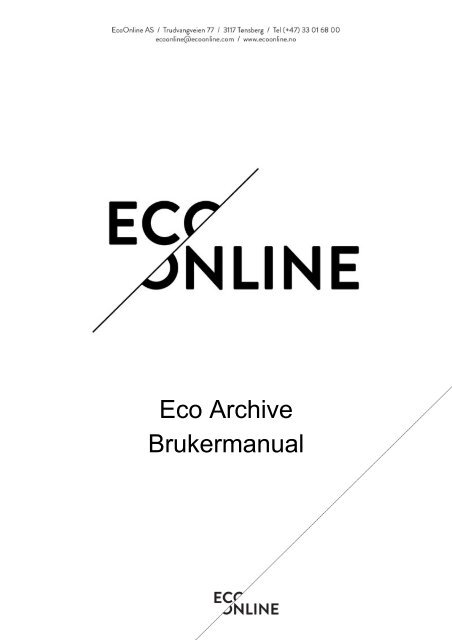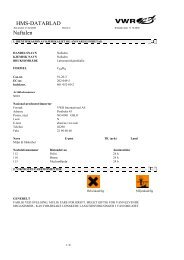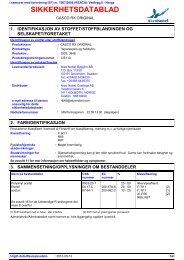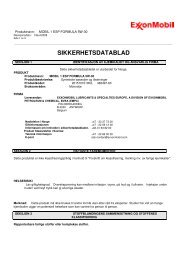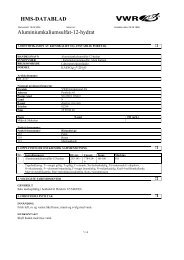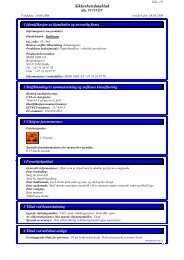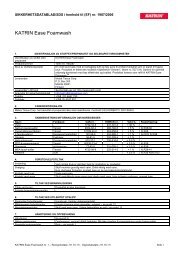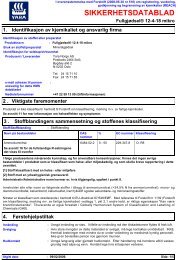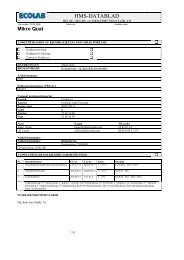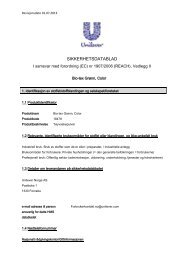1 ECO Archive
1 ECO Archive
1 ECO Archive
Create successful ePaper yourself
Turn your PDF publications into a flip-book with our unique Google optimized e-Paper software.
Eco <strong>Archive</strong><br />
Brukermanual
Innholdsfortegnelse<br />
Eco <strong>Archive</strong> ...................................................................................................................................................... 5<br />
Hovedadministrasjonsmenyen og lokasjonsstrukturen .................................................................................. 5<br />
Standardiserte funksjoner i Eco <strong>Archive</strong> ........................................................................................................ 5<br />
Tittellinjen ....................................................................................................................................................... 5<br />
Administrere felt ............................................................................................................................................. 6<br />
Brukeradministrasjon ...................................................................................................................................... 6<br />
Opprett ny bruker ........................................................................................................................................... 6<br />
Lisenstyper ................................................................................................................................................. 6<br />
Eco Exposurerettigheter ............................................................................................................................. 7<br />
Eco Exposurelisens .................................................................................................................................... 7<br />
Redigere brukere ........................................................................................................................................ 7<br />
Rediger brukerinformasjon ............................................................................................................................. 7<br />
Brukere – Grupper .......................................................................................................................................... 8<br />
Brukere - Roller .............................................................................................................................................. 9<br />
Lokalt søk ......................................................................................................................................................... 9<br />
Lokalt søk – avansert ................................................................................................................................... 10<br />
Lokalt søk – Rapporter ................................................................................................................................. 10<br />
Lokalt søk – Eksponeringer .......................................................................................................................... 11<br />
Globalt søk ...................................................................................................................................................... 12<br />
Globalt søk – Avansert ................................................................................................................................. 13<br />
Administrere lokasjoner (Struktur I) ............................................................................................................. 13<br />
Administrere lokasjoner (Struktur II) ............................................................................................................ 14<br />
Legge til produkter ......................................................................................................................................... 15<br />
Globalt søk ................................................................................................................................................... 16<br />
Globalt søk – søkeresultat ............................................................................................................................ 16<br />
SDS forespørsler ............................................................................................................................................ 17<br />
For å forespørre SDS ................................................................................................................................... 17<br />
Åpne SDS forespørsler ................................................................................................................................ 19<br />
Ferdige SDS forespørsler ............................................................................................................................. 19<br />
Godkjenning - SDS forespørsler .................................................................................................................. 20<br />
Eco Plus forespørsler ................................................................................................................................... 20<br />
Sikkerhetsdatablad ........................................................................................................................................ 20<br />
Verneblad ..................................................................................................................................................... 21<br />
Egendefinert verneblad ............................................................................................................................ 22<br />
Produktinformasjon ....................................................................................................................................... 22<br />
Etiketter ........................................................................................................................................................... 23
Papirskriver .................................................................................................................................................. 24<br />
Legg til mal for etikett ............................................................................................................................... 24<br />
Termoskriver ................................................................................................................................................ 25<br />
QR-kode ....................................................................................................................................................... 26<br />
ADR/RID .......................................................................................................................................................... 28<br />
Arbeidsplassbeskrivelse ............................................................................................................................... 28<br />
Opprett/rediger Arbeidsplassbeskrivelse ...................................................................................................... 28<br />
Produkter ........................................................................................................................................................ 29<br />
Lokasjonsvisning .......................................................................................................................................... 30<br />
Administrere produkter ................................................................................................................................. 32<br />
Lokasjon ......................................................................................................................................................... 33<br />
Lokasjonstillegg ............................................................................................................................................ 34<br />
Beredskapsbeskrivelse ............................................................................................................................ 34<br />
Beredskapsrapport ................................................................................................................................... 35<br />
Utvidet lokasjonsbeskrivelse .................................................................................................................... 37<br />
Utgåtte produkter ........................................................................................................................................... 39<br />
Masseutskrift .................................................................................................................................................. 39<br />
Regelverk ........................................................................................................................................................ 40<br />
Tiltaksliste ....................................................................................................................................................... 40<br />
Risikovurdering .............................................................................................................................................. 41<br />
Risikovurdering – Steg for steg .................................................................................................................... 42<br />
Risikovurderingsgrunnlag ......................................................................................................................... 43<br />
Faresetninger/Risikosetninger .................................................................................................................. 43<br />
Spesielle egenskaper og farer .................................................................................................................. 44<br />
Bruksmåte ................................................................................................................................................ 46<br />
Årlig forbruk .............................................................................................................................................. 46<br />
Lagerbeholdning ....................................................................................................................................... 47<br />
Oppsummering ......................................................................................................................................... 48<br />
Overstyring ............................................................................................................................................... 50<br />
Eksponeringsscenario .............................................................................................................................. 50<br />
Tiltaksliste ................................................................................................................................................. 52<br />
Substitusjon .............................................................................................................................................. 52<br />
Rapport ..................................................................................................................................................... 53<br />
Risikovurderingsprosessen .......................................................................................................................... 54<br />
Fanevisning – Risikovurdering ..................................................................................................................... 54<br />
Fanevisning – Målinger ................................................................................................................................ 55<br />
Registrer ny måling .................................................................................................................................. 55
Homogene grupper (ensartede grupper) .................................................................................................. 56<br />
Fanevisning – Arbeidsplassbeskrivelse ....................................................................................................... 56<br />
Opprett/rediger Arbeidsplassbeskrivelse .................................................................................................. 56<br />
Fanevisning – Utvidet lokasjonsbeskrivelse ................................................................................................. 57<br />
Opprette/redigere utvidet lokasjonsbeskrivelse ........................................................................................ 57<br />
Produktinformasjon ....................................................................................................................................... 57<br />
Lokal produktinformasjon ............................................................................................................................. 58<br />
Global produktinformasjon ........................................................................................................................... 58<br />
Synonymer ................................................................................................................................................... 58<br />
Regelverk ..................................................................................................................................................... 59<br />
Legge til eksterne dokumenter ..................................................................................................................... 59<br />
Registrere mengde ......................................................................................................................................... 60<br />
Rapport for mengderegistrering ................................................................................................................... 61<br />
Abonnement ................................................................................................................................................... 63<br />
Abonnere på Sikkerhetsdatablad ................................................................................................................. 63<br />
Rapporter ........................................................................................................................................................ 64<br />
Opprett ny rapport ........................................................................................................................................ 64<br />
Oppstrømsrapportering ................................................................................................................................. 65<br />
Innstillinger ..................................................................................................................................................... 65<br />
Publisher ...................................................................................................................................................... 65<br />
Personlig ...................................................................................................................................................... 65<br />
Annet ............................................................................................................................................................ 66<br />
Verneblad ................................................................................................................................................. 66<br />
Etiketter .................................................................................................................................................... 66<br />
Lokasjon - egendefinert visning ................................................................................................................ 66<br />
Standard visning pr. side .......................................................................................................................... 66<br />
Firmainnstillinger ........................................................................................................................................... 67<br />
Oppsett ......................................................................................................................................................... 67<br />
Produktinformasjon - egendefinerte felt .................................................................................................... 67<br />
Produktinformasjon – mengde ................................................................................................................. 67<br />
Eco <strong>Archive</strong> – Innstillinger ........................................................................................................................ 67<br />
Verneblad ................................................................................................................................................. 67<br />
Dokumenter .................................................................................................................................................. 68<br />
Beredskap .................................................................................................................................................... 69<br />
Egendefinerte bruksområder ........................................................................................................................ 69<br />
Svarteliste ..................................................................................................................................................... 70<br />
Eksponering (Eco Exposure) ........................................................................................................................ 71
Aktive eksponeringer .................................................................................................................................... 72<br />
Opprett enkelteksponering ....................................................................................................................... 72<br />
Administrere eksponeringer ..................................................................................................................... 72<br />
Repeterende ................................................................................................................................................. 73<br />
Opprett repeterende eksponering ............................................................................................................. 73<br />
Administrere repeterende eksponering .................................................................................................... 73<br />
Produkter tilknyttet eksponering ................................................................................................................... 74<br />
Kopier / Flytt produkter til annen lokasjon .................................................................................................. 75<br />
Informasjon ..................................................................................................................................................... 77<br />
Administrere informasjon .............................................................................................................................. 77<br />
Systemoversikt ............................................................................................................................................... 77<br />
Standardrapporter .......................................................................................................................................... 78<br />
Eco Local Publisher ....................................................................................................................................... 80<br />
Firmaoversikt ................................................................................................................................................ 80<br />
Administrere firma .................................................................................................................................... 80<br />
Opprette nytt firma .................................................................................................................................... 81<br />
Standardsetninger ........................................................................................................................................ 81<br />
Komponenter – Egne komponenter ............................................................................................................. 83<br />
Opprett/rediger komponent ...................................................................................................................... 84<br />
Komponenter – DHI ...................................................................................................................................... 86<br />
Teknisk informasjon ..................................................................................................................................... 86<br />
Interne sikkerhetsdatablader og informasjonsblader .................................................................................... 86<br />
Opprette nytt sikkerhetsdatablad/informasjonsblad ...................................................................................... 87<br />
Legge til Etikettelementer ......................................................................................................................... 89<br />
Legge til komponenter .............................................................................................................................. 90<br />
Revidere interne sikkerhetsdatablader og informasjonsblader ................................................................. 93
Eco <strong>Archive</strong><br />
Eco <strong>Archive</strong> er et verktøy for å holde orden på stoffkartoteket og utarbeide samt tilgjengeliggjøre intern<br />
dokumentasjon.<br />
OBS! Innholdet i de enkelte Administrasjonsmenyene vil variere etter hvilke brukerrettigheter man har.<br />
For hjelpetekst tilhørende det enkelte bildet i Eco <strong>Archive</strong> klikker man på<br />
bildet.<br />
i tittellinjen i det aktuelle<br />
Hovedadministrasjonsmenyen og lokasjonsstrukturen<br />
Hovedadministrasjonsmenyen og lokasjonsstrukturen er utgangspunktet for å navigere i systemet.<br />
Standardiserte funksjoner i Eco <strong>Archive</strong><br />
Tilgangen til de enkelte menyene i Eco <strong>Archive</strong> er standardisert, slik at man møter de samme ikonene<br />
gjennom hele systemet.<br />
Tittellinjen<br />
Stor administrasjonsknapp til høyre i tittellinjen åpner for å opprette et nye elementer eller redigere på<br />
overordnet nivå.<br />
Åpner PDF-visning av aktuelt systembilde.<br />
Åpner Excel-visning av aktuelt systembilde.
Åpner hjelpetekst tilhørende det aktuelle systembildet.<br />
Administrere felt<br />
Liten administrasjonsknapp tilhørende det enkelte element åpner for å redigere dette.<br />
Elementer med blå skrift er klikkbare lenker.<br />
Brukeradministrasjon<br />
Åpner for å opprette nye brukere innenfor det antall lisenser virksomheten har tilgang til, eller<br />
deaktivere/aktivere allerede opprettede brukere.<br />
Velg relevant lisensvisning i nedtrekkslisten. Denne står automatisk på Vis alle.<br />
Opprett ny bruker<br />
Klikk på<br />
i tittellinjen for å opprette ny bruker.<br />
Felt merket med rød stjerne må fylles ut.<br />
E-post<br />
Når opplysningene bekreftes, sendes e-post til ny bruker med instruksjoner om hvordan vedkommende skal<br />
sette passord og logge inn.<br />
Lisenstyper<br />
Systemadministrator<br />
Har alle rettigheter i systemet, og kan opprette nye brukere på eget og underliggende nivåer.<br />
Administrator<br />
Har alle rettigheter i systemet foruten firmainnstillinger, og kan opprette nye brukere med lisens på lavere<br />
nivåer.<br />
Les og skriv<br />
Har tilgang til å gjøre endringer i systemet men kan ikke administrere brukere.<br />
Les<br />
Har tilgang til å navigere i systemet, søke lokalt og skrive ut tilgjengelig informasjon. Kan ikke gjøre endringer.<br />
Lokasjonsstruktur I og II<br />
Ved å velge lokasjon fra nedtrekkslisten, vil brukeren kun ha tilgang til denne og underliggende lokasjoner.<br />
La musepekeren hvile på lokasjonsnavn for å vise underlokasjoner.<br />
Personlig bruker<br />
Flere brukere kan ikke benytte samme innlogging på samme tid.
Flerbruker<br />
Flerbruker kan kun velges for lisenstypen les. Passord må fylles inn.<br />
Valget gjør det mulig for flere brukere å være logget inn samtidig med samme pålogging.<br />
Eco Exposurerettigheter<br />
Angir hvilke rettigheter brukeren skal ha i Eco Exposure.<br />
Følgende alternativer er tilgjengelige:<br />
Innsyn i registeret<br />
Gir tilgang til å søke i samtlige av virksomhetens registrerte eksponeringer begrenset kun av tilhørighet i<br />
lokasjonsstrukturen. Brukeren får en egen fane for søk under "Lokalt søk".<br />
Eksponeringsbrukere uten rettigheten "Innsyn", vil kun ha tilgang til å lese/redigere eksponeringer som er<br />
registrert på egen person.<br />
Denne rettigheten anbefales begrenset til relevant personale i virksomheten.<br />
Registrere eksponeringer<br />
Tildeles brukere som skal registrere eksponeringer på andre enn seg selv. Brukeren kan velge personer som<br />
eksponeres, og knytte SDS til eksponeringen.<br />
Brukere som tildeles exposurelisens kan registrere eksponeringer på egen person. Det er ikke nødvendig å<br />
huke av for dette feltet om vedkommende bruker ikke skal registrere eksponeringer på andre enn seg selv.<br />
Administrere lisenser<br />
Gis til brukere som skal tildele exposurelisens til andre brukere.<br />
Eco Exposurelisens<br />
Tildeles arbeidstakere som skal oppføres i virksomhetens eksponeringsregisteret.<br />
Brukere med slik lisens aktivert, kan ikke slettes fra brukeroversikten i ettertid – Disse må eventuelt<br />
deaktiveres!<br />
Informasjonen som registreres under eksponering på arbeidstakeren, skal være tilgjengelig for den enkelte<br />
arbeidstaker og arbeidsgiver i inntil 60 år.<br />
Dersom arbeidstakeren slutter i virksomheten, anbefales det at e-postadressen tilknyttet brukeren endres til<br />
en privat adresse før brukerlisensen deaktiveres.<br />
Hvis du lar personnummer være blankt, vil brukeren få tilsendt en e-post med instruksjoner om hvordan<br />
vedkommende selv legger inn dette. Frem til personnummer er registrert kan personen ikke velges i en evt.<br />
eksponering.<br />
Når opplysningene bekreftes, sendes e-post til ny bruker med instruksjoner om hvordan vedkommende skal<br />
sette passord og logge inn i systemet.<br />
Klikk på Bekreft for å lagre.<br />
Redigere brukere<br />
Klikk på tilhørende aktuell bruker for følgende funksjoner.<br />
Rediger brukerinformasjon<br />
Åpner for å redigere aktuell brukerlisens.
Deaktiver eller slett brukerlisens<br />
Åpner for å deaktivere eller slette brukerlisensen.<br />
Merk at det ikke er mulig å slette verifiserte brukere.<br />
Deaktiverte brukere er ikke knyttet opp mot brukerlisens og har ikke tilgang til virksomhetens stoffkartotek.<br />
Deaktiverte brukere<br />
Klikk på under feltet deaktiverte brukere for å aktivere <strong>ECO</strong> Supportbruker.<br />
Funksjonen brukes for å gi EcoOnlines supportavdeling tilgang til å logge seg inn i systemet innenfor et angitt<br />
tidsrom og med den valgte lisenstype.<br />
Klikk på<br />
tilhørende aktuell deaktivert bruker for følgende funksjoner:<br />
Aktiver brukerlisens<br />
Reaktiverer brukerlisensen. Brukeren gis på nytt tilgang til virksomhetens stoffkartotek.<br />
Slett brukerlisens<br />
Åpner for å slette brukerlisensen.<br />
Merk at det ikke er mulig å slette verifiserte brukere<br />
Deaktiverte brukere er ikke knyttet opp mot brukerlisens og har ikke tilgang til virksomhetens stoffkartotek.<br />
Brukere – Grupper<br />
Funksjonen muliggjør spesifisering av systemtilgang for egne og predefinerte brukergrupper.<br />
Gruppen Standard Les og Skriv er standard i systemet og åpner for redigering av rettighetene til brukere<br />
med denne systemtilgangen.<br />
Klikk på<br />
Klikk på<br />
i tittellinjen for å opprette ny gruppe.<br />
tilhørende aktuell gruppe for følgende valg:<br />
Vis gruppe<br />
Viser gruppens navn, medlemmer i gruppen og rettighetsnivå for gruppen.<br />
Rediger gruppe<br />
Åpner for å redigere den aktuelle gruppens brukere.<br />
Rediger gruppens rettigheter<br />
Åpner for å redigere rettighetsnivå i aktuell gruppe.<br />
Resett gruppens rettigheter
Kun tilgjengelig i gruppen Standard les og skriv. Gir mulighet til å tilbakestille gruppens rettighet til originalt<br />
systemoppsett.<br />
Brukere - Roller<br />
Viser liste over personer, med lokasjonstilknytning og rolletildeling, som er opprettet i systemet.<br />
Klikk på<br />
Klikk på<br />
i tittellinjen for å opprette ny rolle.<br />
tilhørende aktuell person for følgende valg:<br />
Rediger rolle<br />
Åpner for å redigere aktuell rolle.<br />
Slett rolle<br />
Åpner for å slette aktuell rolle.<br />
Merk at slettede elementer ikke kan hentes opp igjen.<br />
Det er ikke mulig å slette roller som er i bruk på beredskapsbeskrivelser i systemet.<br />
Lokalt søk<br />
Søker etter sikkerhetsdatablader som er tilknyttet lokasjon i eget stoffkartotek.<br />
For relevant treff må søkekriterier brukt være registrert i sikkerhetsdatabladets seksjon 1.<br />
Vis – angir antall treff som vises pr. side.<br />
For flere søkekriterier velg Avansert søk.
Lokalt søk – avansert<br />
Søker etter sikkerhetsdatablader som tilknyttet lokasjon i eget stoffkartotek.<br />
Gir mulighet til en mer detaljert utsortering av data.<br />
For relevant treff må søkekriterier brukt være registrert i sikkerhetsdatabladet.<br />
Datosøk – Gir mulighet til å søke etter sikkerhetsdatablader basert på relevante datokriterier. Velg ønsket<br />
tidsrom i de 2 tilgjengelige datofeltene. Begge datofelt må være utfylt.<br />
Avgrensing – Gir mulighet til å avgrense søket til å liste ut hvilken del av EcoOnlines plattform<br />
sikkerhetsdatabladene er hentet fra.<br />
Filter – Gir mulighet til å liste ut de forskjellige typene dokumenter som er koblet til i stoffkartoteket<br />
(fullversjon, kortversjon, <strong>ECO</strong> Plus, informasjonsblader og internversjoner).<br />
Utgått status – Gir mulighet til å liste ut sikkerhetsdatablader som er i bruk og/eller satt som utgått fra<br />
lokasjon.<br />
Velg lokasjon – Gir mulighet for å begrense søket til spesifikke lokasjoner i stoffkartoteket. Bruk<br />
nedtrekkslisten. Ved å la musepekeren hvile på lokasjonsnavn, vises underlokasjonene.<br />
Søkeresultat<br />
Standard gir en samlet liste i søkeresultatet.<br />
Lokasjon gir en liste inndelt etter lokasjon.<br />
Unike viser hvert datablad kun en gang, uavhengig av om det er registrert på flere lokasjoner.<br />
Lokalt søk – Rapporter<br />
Viser liste over tilgjengelige rapporter.
Klikk på rapportnavnet for å kjøre rapporten.<br />
Velg Søk dersom rapporten ønskes kjørt uten begrensninger.<br />
Fyll inn ønsket verdi (tekst) i søkefeltet for begrensning/spesifisering av rapport.<br />
Vis – angir hvor mange forekomster som skal vises per side.<br />
Lokalt søk – Eksponeringer<br />
Gir mulighet til å søke i allerede opprettede/gjennomførte eksponeringer.<br />
Fyll inn aktuell informasjon i søkefeltene for visning/utsortering av eksponeringer.
Globalt søk<br />
Søker i alle tilgjengelige publiserte sikkerhetsdatablad. Disse kan være publisert av leverandøren direkte, via<br />
<strong>ECO</strong> Plus (tilleggstjeneste som holdes oppdatert av EcoOnline AS), eller lokalt i eget kartotek.<br />
Alle søkekriterier som legges inn, må være registrert i sikkerhetsdatabladet for å gi treff.<br />
Skriv inn kriterier for søk. Søk kun på ord, eller deler av ord, som du er helt sikker på.<br />
Søk i - Gir mulighet til å begrense søket til spesifikke deler av systemet.<br />
Vis - Angir hvor mange treff som vises pr. side.<br />
For flere søkekriterier velg Avansert søk.
Globalt søk – Avansert<br />
Søker i alle tilgjengelige publiserte sikkerhetsdatablad. Disse kan være publisert av leverandøren direkte, via<br />
Eco Plus (tilleggstjeneste som vedlikeholdes av EcoOnline AS), eller lokalt i eget kartotek.<br />
Avansert globalt søk inneholder flere kriterier for sortering enn globalt søk.<br />
Alle søkekriterier som legges inn, må være registrert i sikkerhetsdatabladet for å gi treff.<br />
Søk i - Gir mulighet til å begrense søket til spesifikke deler av systemet.<br />
Vis - Angir hvor mange treff som vises pr. side.<br />
Administrere lokasjoner (Struktur I)<br />
Klikk på feltet Lokasjoner i hovedadministrasjonsmenyen for å administrere lokasjonsstrukturen.<br />
Viser liste over hovedlokasjoner.<br />
Klikk på lokasjonsnavnet for å vise underlokasjoner.<br />
Opprett ny lokasjon<br />
Klikk på<br />
i tittellinjen for å opprette ny lokasjon.<br />
Administrasjon av lokasjoner<br />
Klikk på tilhørende aktuell lokasjon for følgende funksjoner:<br />
Rediger lokasjon<br />
Åpner for å redigere informasjon registrert på aktuell lokasjon og lokasjonens plassering i lokasjonsstrukturen.
Slett lokasjon<br />
Gir tilgang til å slette aktuell lokasjon.<br />
Merk at kun tomme lokasjoner kan slettes.<br />
Administrere lokasjoner (Struktur II)<br />
I tillegg til den eksisterende lokasjonsstrukturen - Struktur I - er det mulig å bygge opp en alternativ<br />
lokasjonsstruktur - Struktur II. I denne strukturen kan flere lokasjoner fra Struktur I slås sammen til en<br />
lokasjon.<br />
Dette kan blant annet være aktuelt ved opprettelse av Beredskapsbeskrivelse for hele bygg.<br />
Det er ikke mulig å koble produkter direkte til lokasjoner i Struktur II.<br />
Produktene vises i Struktur II ved at lokasjoner i Struktur I kobles til lokasjoner i Struktur II.<br />
Endringer i produktregistreringen i en lokasjon i Struktur I vil automatisk vises i Struktur II når disse er koblet<br />
sammen.<br />
Administrere lokasjoner<br />
Viser liste over hovedlokasjoner.<br />
Klikk på lokasjonsnavnet for å vise underlokasjoner.<br />
Opprett ny lokasjon<br />
Klikk på<br />
i tittellinjen for å opprette ny lokasjon.<br />
Administrasjon av lokasjoner<br />
Klikk på tilhørende aktuell lokasjon for følgende funksjoner:<br />
Rediger lokasjon<br />
Åpner for å redigere informasjon registrert på aktuell lokasjon og lokasjonens plassering i lokasjonsstrukturen.<br />
Slett lokasjon<br />
Åpner for å slette aktuell lokasjon.<br />
Merk at det kun er mulig å slette tomme lokasjoner
Legge til produkter<br />
Klikk på ønsket lokasjon i Lokasjonstreet for å åpne denne i øverste halvdel av skjermbildet.<br />
Velg fanen Produkter i bildet og klikk på<br />
nederste halvdel av skjermbildet<br />
i tittellinjen. Velg deretter Legg til produkt for følgende visning i
Alternativt kan man velge Globalt søk direkte fra hovedadministrasjonsmenyen til venstre i skjermbildet.<br />
Globalt søk<br />
Globalt søk søker etter alle tilgjengelige publiserte sikkerhetsdatablad. Disse kan være publisert av<br />
leverandøren direkte, via Eco Plus (tilleggstjeneste som holdes oppdatert av EcoOnline AS), eller lokalt i eget<br />
kartotek.<br />
Alle søkekriterier som legges inn, må være registrert i sikkerhetsdatabladet for å gi treff.<br />
Skriv inn kriterier for søk. Søk kun på ord, eller deler av ord, som du er helt sikker på.<br />
Søk i - Gir mulighet til å begrense søket til spesifikke deler av systemet.<br />
Vis - Angir hvor mange treff som vises pr. side.<br />
For flere søkekriterier velg Avansert søk.<br />
Globalt søk – søkeresultat<br />
Blå bakgrunn i søkeresultat<br />
Sikkerhetsdatabladet er publisert av leverandøren direkte.<br />
Rosa bakgrunn i søkeresultat<br />
Sikkerhetsdatabladet er tilgjengeliggjort via Eco Plus (tilleggstjeneste som vedlikeholdes av EcoOnline AS)<br />
Nøytral/hvit bakgrunn i søkeresultat<br />
Sikkerhetsdatabladet er publisert internt i eget publiseringsverktøy. Her er det virksomheten selv som må<br />
sørge for oppdateringer.<br />
Gul bakgrunn i søkeresultat<br />
Sikkerhetsdatabladet er knyttet opp mot en intern versjon i eget publiseringsverktøy. Deler av informasjonen<br />
er derfor levert av enten EcoPlus eller leverandør direkte, og deler er registrert, og kun tilgjengelig, i intern<br />
database.<br />
Klikk på kolonnenavnet for å endre sorteringen.<br />
Klikk på kjemikaliets navn for å se på sikkerhetsdatabladet.<br />
Klikk på<br />
Klikk på<br />
tilhørende aktuelt produkt for å legge sikkerhetsdatabladet til i aktiv lokasjon.<br />
tilhørende aktuelt produkt for følgende funksjoner:<br />
Legg produkt til en lokasjon med produktinformasjon<br />
Åpner for å legge inn produktinformasjon før sikkerhetsdatabladet legges til i aktiv lokasjon.<br />
Legg til Local Publisher som Intern versjon<br />
Benyttes der sikkerhetsdatabladet er publisert i en forkortet versjon. Ved å opprette en intern versjon får man<br />
mulighet til å fylle inn informasjon i de felt som ikke er fylt ut av leverandøren.<br />
Abonner på denne<br />
Åpner for å abonnere på sikkerhetsdatabladet. Vises ikke for sikkerhetsdatablad opprettet i Lokal Publisher og<br />
for sikkerhetsdatablad fra leverandører som ikke tilbyr denne tjenesten.<br />
Erstatt produkter i <strong>ECO</strong> <strong>Archive</strong> med dette produkt
Åpner for å erstatte produkter i eget stoffkartotek med det aktuelle produktet. Systemadministrator har tilgang<br />
til denne funksjonen, det har også brukere med skriverettigheter uten lokasjonstilknytning.<br />
Det er mulig å beholde informasjon knyttet til det erstattede produktet.<br />
Merk at denne funksjonen erstatter alle SDS for valgt produkt. Produktet erstattes i alle lokasjoner i<br />
virksomheten.<br />
SDS forespørsler<br />
Der ønsket sikkerhetsdatablad (SDS) ikke ligger tilgjengelig i databasen, har man mulighet til å forespørre<br />
leverandøren om å legge inn SDS.<br />
Det anbefales at man kontrollerer egne søkekriterier før eventuell forespørsel sendes ut.<br />
Merk at leverandøren eksempelvis kan ha alternative stavemåter i sitt sikkerhetsdatablad.<br />
En god regel kan være å gjennomføre et søk der man kun oppgir leverandørens navn (for oversikt over<br />
samtlige SDS fra leverandøren) før man sender en slik forespørsel.<br />
Oversikt over forespørsler<br />
For totaloversikt over virksomhetens eller egne forespørsler - klikk på SDS forespørsler i den oransje<br />
administrasjonsmenyen til venstre i skjermbildet.<br />
For å forespørre SDS<br />
Klikk på lenken Trykk her for å forespørre leverandøren innleggelse av Sikkerhetsdatabladet.
Tips:<br />
Skriv inn begynnelsen av<br />
leverandørens navn og klikk på søk<br />
for oversikt over tilgjengelig<br />
leverandørinformasjon.<br />
Felt merket med rød stjerne må fylles ut.<br />
Informasjon om produktet<br />
Fyll inn relevant informasjon om produktet som skal forespørres.<br />
Her vil leverandøren ofte be om artikkelnummer/produktnummer i tillegg til kjemikaliets navn/handelsnavn.<br />
Informasjon om leverandør/produsent<br />
Ved å fylle inn deler av leverandørens navn, får man mulighet til å søke etter kontaktinformasjon tilgjengelig i<br />
EcoOnlines database. Dette kan også registreres manuelt.<br />
Påse at korrekt e-postadresse er oppgitt under Informasjon om leverandør/produsent.<br />
Min informasjon<br />
Navnet og e-postadressen til den som forespør vil automatisk være oppgitt under Min informasjon. Disse<br />
feltene kan redigeres manuelt.<br />
Språk<br />
Velg språk, slik at forespørselen sendes på relevant språk. Dette spesielt med tanke på leverandører utenfor<br />
Norge.<br />
Velg Godkjenner<br />
Velg aktuell godkjenner. Systemadministrator må godkjenne forespørselen før denne sendes til leverandøren.
Dette for å unngå at leverandøren mottar flere forespørsler gjeldende samme produkt.<br />
Klikk på Neste for å gå videre.<br />
Det vil nå vises en standardtekst som skal sendes til leverandøren.<br />
Man kan også velge å legge til egen kommentar til forespørselen eller sende kun egen tekst i forespørselen.<br />
Klikk på Send e-post.<br />
For oversikt over egne og virksomhetens forespørsler – Klikk på feltet SDS forespørsler i<br />
hovedadministrasjonsmenyen.<br />
Åpne SDS forespørsler<br />
Viser oversikt over egne forespørsler med åpen behandlingsstatus.<br />
Klikk på tilhørende aktuell forespørsel for følgende valg:<br />
Merk at valgmuligheter kan variere avhengig av forespørselens status.<br />
Vis forespørsel<br />
Viser informasjon om aktuell forespørsel.<br />
Purre leverandør på SDS forespørsel<br />
Benyttes der leverandøren ikke responderer på forespørsel.<br />
Åpner for å sende samme forespørsel til leverandøren på nytt.<br />
Endre status på SDS forespørsel<br />
Åpner for å endre status på forespørselen.<br />
Slett forespørsel<br />
Åpner for å slette aktuell forespørsel.<br />
Dette valget er kun tilgjengelig under Eco Plus forespørsler.<br />
Valget vis mine forespørsler er automatisk avhuket. Fjern avhuking for oversikt over samtlige forespørsler i<br />
virksomheten.<br />
Bruk nedtrekksliste for å filtrere forespørsler etter status.<br />
Klikk på i tittellinjen for å aktivere SDS support fra EcoOnline AS.<br />
Det er kun mulig å aktivere SDS support etter at purring er sendt til leverandøren<br />
Ferdige SDS forespørsler<br />
Viser oversikt over egne forespørsler med fullført behandlingsstatus.<br />
Klikk på tilhørende aktuell forespørsel for følgende valg:<br />
Merk at valgmuligheter kan variere avhengig av forespørselens status<br />
Vis forespørsel<br />
Viser informasjon om aktuell forespørsel.<br />
Når forespørselen er fullført vil tilgjengelig SDS være koblet opp mot selve forespørselen.<br />
Klikk på for å koble SDS direkte til valgt lokasjon.
Godkjenning - SDS forespørsler<br />
Viser oversikt over forespørsler som er sendt til godkjenning.<br />
Disse vil vises i oversikten over forespurte produkter etter at systemadministrator har godkjent forespørselen.<br />
Klikk på tilhørende aktuell forespørsel og velg Godkjenn SDS forespørsel / Avvis SDS forespørsel dersom<br />
dette er aktuelt.<br />
Godkjenn SDS forespørselen<br />
Benyttes for å godkjenne forespørselen og sende den til leverandør/produsent for videre behandling.<br />
Avvis SDS forespørselen<br />
Benyttes dersom forespørselen ikke er aktuell.<br />
Det er normalt kun systemadministrator som har tilgang til å godkjenne SDS forespørsler.<br />
Eco Plus forespørsler<br />
Viser oversikt over forespørsler som er til behandling hos Eco Support.<br />
Klikk på<br />
tilhørende aktuell forespørsel for følgende valg:<br />
Vis forespørsel<br />
Viser informasjon om aktuell forespørsel.<br />
Slett forespørsel<br />
Sletter aktuell forespørsel fra systemet.<br />
Merk at slettede elementer ikke kan hentes opp igjen.<br />
Klikk på tilhørende aktuell forespørsel for å koble sikkerhetsdatablad til aktiv lokasjon.<br />
Dette er kun aktuelt der SDS er koblet direkte til forespørselen.<br />
Sikkerhetsdatablad<br />
Ved å klikke på kjemikaliets navn i lokasjon åpnes visning av sikkerhetsdatabladet i nederste halvdel av<br />
skjermbildet.<br />
I tittellinjen vises følgende ikoner:<br />
åpner sikkerhetsdatabladet i PDF i henholdsvis farge eller sort-hvitt.<br />
åpner verneblad.<br />
Merk at der sikkerhetsdatabladet foreligger i forkortet versjon, er det lenken øverst i seksjon 1 som åpner<br />
fullversjon av sikkerhetsdatabladet.<br />
Øverst til venstre i sikkerhetsdatabladet er det oppgitt versjonsnummer som gir tilgang til å se tidligere<br />
versjoner av dokumentet.<br />
Øverst til høyre i sikkerhetsdatabladet vil det i visse tilfeller være mulig å endre språk via nedtrekksliste.
Krav til format og innhold i et sikkerhetsdatablad er gitt i REACH artikkel 31 og i vedlegg II.<br />
Sikkerhetsdatabladets 16 obligatoriske rubrikker (i henhold til gjeldende regelverk)<br />
1. IDENTIFIKASJON AV STOFFET/STOFFBLANDINGEN OG SELSKAPET/FORETAKET<br />
2. FAREIDENTIFIKASJON<br />
3. SAMMENSETNING/OPPLYSNINGER OM BESTANDDELER<br />
4. FØRSTEHJELPSTILTAK<br />
5. BRANNSLOKKINGSTILTAK<br />
6. TILTAK VED UTILSIKTEDE UTSLIPP<br />
7. HÅNDTERING OG LAGRING<br />
8. EKSPONERINGSKONTROLL/PERSONLIG BESKYTTELSE<br />
9. FYSISKE OG KJEMISKE EGENSKAPER<br />
10. STABILITET OG REAKTIVITET<br />
11. TOKSIKOLOGISKE OPPLYSNINGER<br />
12. ØKOLOGISKE OPPLYSNINGER<br />
13. INSTRUKSER VED DISPONERING<br />
14. TRANSPORTOPPLYSNINGER<br />
15. REGELVERKSMESSIGE OPPLYSNINGER<br />
16. ANDRE OPPLYSNINGER<br />
Verneblad<br />
Leverandøren skal ajourføre et<br />
sikkerhetsdatablad så snart det foreligger<br />
nye opplysninger som kan påvirke tiltakene<br />
for risikohåndtering, eksempelvis når nye<br />
opplysninger om farer foreligger, når en<br />
godkjenning er gitt eller nektet eller hvis en<br />
begrensning er pålagt.<br />
For å åpne verneblad tilhørende produktet - klikk på<br />
i tittellinjen for følgende visning:
Et verneblad består av utdrag fra sikkerhetsdatabladet, der seksjonene om farlige egenskaper, førstehjelp,<br />
brannslukking, utilsiktet utslipp, verneutstyr og forebyggende tiltak er inkludert. I tillegg er det koblet inn<br />
faresymboler og QR-kode som åpner siste versjon av sikkerhetsdatabladet.<br />
Hensikten med et verneblad er å gi kortfattet informasjon for å sikre trygg håndtering av kjemikaliet.<br />
Dersom tilstrekkelig informasjon er registrert i sikkerhetsdatabladet, er det mulig å ta ut verneblad automatisk.<br />
Om sikkerhetsdatabladet foreligger i forkortet versjon, vil det i mange tilfeller ikke være registrert nødvendig<br />
informasjon til å ta ut verneblad automatisk.<br />
Ønsker man et verneblad i slike tilfeller, kan virksomheten benytte funksjonen egendefinert verneblad.<br />
For å ta ut originalt verneblad - klikk på lenken Vis originalt verneblad.<br />
For å utarbeide et egendefinert verneblad - klikk på<br />
i tittellinjen og velg Opprett egendefinert verneblad.<br />
Der hvor egendefinert verneblad er aktivert, vil dette overstyre visning av originalt verneblad samt<br />
masseutskrift av verneblader.<br />
Klikk på<br />
tilhørende det egendefinerte vernebladet for følgende funksjoner:<br />
Lag PDF<br />
Åpner PDF-visning av aktuelt verneblad.<br />
Redigere<br />
Åpner for å redigere aktuelt verneblad.<br />
Deaktiver/Aktiver<br />
Åpner for å deaktivere/aktivere egendefinert verneblad.<br />
Editoren som åpnes ved egendefinering av verneblad vil henvise til relevante seksjoner i<br />
sikkerhetsdatabladet.<br />
Egendefinert verneblad<br />
Skjemaet som åpnes ved egendefinering av verneblad henviser til relevante seksjoner i sikkerhetsdatabladet.<br />
Informasjonen kan registreres som fritekst eller standardsetning.<br />
Klikk på<br />
Klikk på<br />
Klikk på<br />
for å opprette ny standardsetning direkte i skjemaet.<br />
for å åpne fritekstfelt.<br />
for å endre standardsetning direkte fra skjemaet.<br />
Relevant informasjon fra sikkerhetsdatabladet vil automatisk være registrert i fritekstfelt i skjemaet.<br />
Produktinformasjon<br />
Produktinformasjonsfanen er en ren visningsside som henter<br />
informasjon fra sikkerhetsdatabladet, intern produktinformasjon og risikovurderingen.
I tillegg vises oversikt over andre lokasjoner som benytter aktuelt produkt innenfor lokasjonstilgangen til<br />
innlogget bruker.<br />
Klikk på<br />
i tittellinjen for følgende funksjoner:<br />
Vis utvidet informasjon<br />
Viser risikovurderingen gjennomført for aktuelt produkt og annen informasjon som kan være knyttet til<br />
risikovurderingsprosessen.<br />
Vis dokumenter<br />
Viser liste over tilknyttede dokumenter.<br />
Vis rapport for mengderegistrering<br />
Muliggjør uttak av rapport for mengderegistrering.<br />
Merk at dette valget kun er tilgjengelig i systemer med mengderegistreringsform Inn/ut.<br />
Rediger produktets risikovurdering<br />
Åpner for å redigere risikovurdering i forhold til produktets iboende egenskaper.<br />
Rediger produktinformasjon<br />
Åpner for å legge til eller endre intern informasjon om aktuelt produkt.<br />
Etiketter<br />
Åpner visning av ferdigdefinerte og egendefinerte etikettmaler.<br />
Følgende valg er tilgjengelige:<br />
Papirskriver<br />
For utskrift av etiketter ved bruk av vanlig papirskriver.<br />
Termoskriver
For utskrift av etiketter ved bruk av termoskriver.<br />
QR-kode<br />
For generering av QR-kode som lenke til henholdsvis produkt eller lokasjon.<br />
Papirskriver<br />
Velg ønsket størrelse.<br />
Velg Standard eller egendefinert mal i nedtrekkslisten.<br />
Merk at egendefinert mal er kun tilgjengelig for brukeren som har opprettet den.<br />
Dersom egendefinert mal skal redigeres eller slettes, velges aktuell mal og symbol for redigering<br />
sletting vises.<br />
eller<br />
Huk av for CLP dersom kjemikaliet er merket med nye faresymboler.<br />
Velg Bekreft for å generere etiketten.<br />
Legg til mal for etikett<br />
Klikk på i tittellinjen for å opprette ny etikettmal.
Termoskriver<br />
Merk at dette er kun tilgjengelig for kjemikalier som er merket etter CLP<br />
Velg ønsket visningsformat.<br />
Fyll inn eventuell tilleggsinformasjon nederst i skjemaet.<br />
Når etiketten åpner seg - flytt og skaler elementene før utskrift.
Det er mulig å lagre egne maler for termoskriver.<br />
QR-kode<br />
Før denne funksjonaliteten tas i bruk, anbefales det at virksomheten påser at brukere har tilgang til en QRkodescanner.<br />
Velg størrelse på QR-kode.<br />
Marker tilgjengelige felt som ønskes inkludert i visningen og flytt til listen over valgte elementer.
Dersom det er ønskelig at QR-koden skal vise informasjon for samtlige produkter på lokasjon - velg kun fra<br />
listen Lokasjonsinfo.<br />
Dersom det er ønskelig at QR-koden skal vise informasjon kun for valgt produkt, kan man velge fra<br />
både Lokasjonsinfo og Produktinformasjon.<br />
Ved scanning vil lenke til aktuelle<br />
sikkerhetsdatablader og verneblader være<br />
tilgjengelig for brukeren.
ADR/RID<br />
Visningen muliggjør utskrift av skriftlige instruksjoner til bruk ved transport av farlig gods.<br />
I henhold til ADR 5.4.3 skal skriftlige instruksjoner med forholdsregler mot uhell eller nødssituasjoner medbringes ved all<br />
transport av farlig gods. Kravet gjelder uansett hvilke stoffer eller gjenstander som skal transporteres og uansett hvordan<br />
disse skal transporteres (stykkgods, tank, bulk, etc).<br />
Arbeidsplassbeskrivelse<br />
Benyttes for å utarbeide arbeidsinstruks.<br />
Arbeidsplassbeskrivelsen finnes også under egen fane ved visning av Risikovurdering.<br />
Det er krav om skriftlig arbeidsinstruks på arbeidsplasser der arbeidet kan medføre fare for liv eller helse. En<br />
slik instruks beskriver hvilke arbeids- og sikkerhetsrutiner som skal følges.<br />
Gode rutiner rundt utarbeidelse og bruk av arbeidsinstrukser kan være et risikoreduserende tiltak i<br />
virksomheten.<br />
Klikk<br />
i tittellinjen for å opprette/redigere arbeidsplassbeskrivelse.<br />
Arbeidsinstruksen vil gjelde for aktuelt produkt i valgt lokasjon.<br />
Opprett/rediger Arbeidsplassbeskrivelse<br />
Informasjonen kan registreres som fritekst eller standardsetning.<br />
Klikk på<br />
Klikk på<br />
Klikk på<br />
for å opprette ny standardsetning direkte i skjemaet.<br />
for å åpne fritekstfelt.<br />
for å endre standardsetning direkte fra skjemaet.<br />
Relevant informasjon som er oppført i sikkerhetsdatabladet vil automatisk overføres til gjeldende felt i<br />
arbeidsplassbeskrivelsen.<br />
Klikk på Bekreft for å lagre.
Produkter<br />
Viser oversikt over produktene som er registrert i aktiv lokasjon.<br />
Velg sortering ved å klikke på kolonnetitlene.<br />
OBS. Enkelte funksjoner vil ikke være tilgjengelige i Lokasjonsstruktur II.<br />
Klikk på Kjemikaliets navn i oversikten for å få tilgang til Produktinformasjon, Sikkerhetsdatablad,<br />
Etiketter, ADR/RID og Arbeidsplassbeskrivelse.<br />
Klikk på<br />
i tittellinjen for følgende funksjoner:<br />
Vis rapport for mengderegistrering<br />
Åpner for å vise totalrapport for mengderegistrering i aktiv lokasjon. Dette er kun tilgjengelig der<br />
mengderegistreringsformen er satt til Inn/Ut.<br />
Vis Risikovurderingshistorie<br />
Åpner for å vise risikovurderingshistorikk gjeldende samtlige produkter i aktiv lokasjon<br />
Legg til produkt<br />
Åpner globalt søk og muliggjør tilknytning av nye kjemikalier til aktiv lokasjon.<br />
Kopier / flytt flere produkter til annen lokasjon<br />
Åpner for å enten kopiere eller flytte et utvalg av kjemikalier fra aktiv lokasjon til en annen lokasjon innenfor<br />
virksomhetens stoffkartotek.<br />
Slett eller sett flere produkter som utgått<br />
Åpner for å slette eller sette som utgått et utvalg av kjemikalier fra aktiv lokasjon.
Lokasjonsvisning<br />
Via nedtrekkslisten øverst til høyre kan man velge ønsket lokasjonsvisning.<br />
Følgende valg er tilgjengelige:<br />
Standard<br />
Lister opp kjemikaliets navn, firmanavn, dato for siste revisjon av sikkerhetsdatabladet og type dokument.<br />
Visningen inkluderer også indikasjon på helserisiko som utløses av gjennomført risikovurdering.<br />
tilknyttet produktene er en indikasjon på at bruken av produktet skal føre til registrering i personregister.<br />
Merk at sikkerhetsdatablader med revisjonsdato utgått er en indikasjon på at dokumentet ikke vil gjennomgå<br />
ytterligere oppdateringer. Denne statusen vil blant annet foreligge der leverandøren ikke lenger markedsfører<br />
produktet.<br />
Produktinformasjon<br />
Lister opp kjemikaliets navn, internnummer, status og dato for siste revisjon av sikkerhetsdatabladet.<br />
I tillegg vises her faresymboler/farepiktogrammer fra sikkerhetsdatabladet, mengde registrert på produktet og<br />
indikasjon på helse-, brann- og miljørisiko som utløses av gjennomført risikovurdering.<br />
Risikovurdering<br />
Lister opp kjemikaliets navn, dato for siste revisjon av sikkerhetsdatabladet, dato for siste revisjon av<br />
risikovurderingen, status for risikovurderingen (La musepekeren hvile over aktuell status for nærmere<br />
informasjon) og en indikasjon på helse-, brann- og miljørisiko utløst av gjennomført risikovurdering.<br />
tilknyttet produktene er en indikasjon på at bruken av produktet skal føre til registrering i personregister.<br />
Risikogrunnlag<br />
Lister opp kjemikaliets navn og vekting for henholdsvis bruksmåte, årlig forbruk og lagerbeholdning.<br />
Her vises også informasjon om hvorvidt substitusjon er vurdert og en indikasjon på helse-, brann- og<br />
miljørisiko.<br />
tilknyttet produktene er en indikasjon på at bruken av produktet skal føre til registrering i personregister.<br />
Samtlige visningskolonner her utløses av gjennomført risikovurdering.
Egendefinert<br />
Ved første gangs bruk vises kun kjemikaliets navn.<br />
De 3 neste kolonnene må defineres av innlogget bruker.<br />
For å legge til egendefinerte kolonner - Velg Innstillinger i den oransje administrasjonsmenyen, og åpne<br />
fanen Annet.<br />
Her vises også en indikasjon på helse-, brann- og miljørisiko utløst av gjennomført risikovurdering.<br />
tilknyttet produktene er en indikasjon på at bruken av produktet skal føre til registrering i personregister.<br />
Målinger - produkter<br />
Lister opp kjemikaliets navn, komponent som er gjenstand for måling, homogen gruppe, dato for siste<br />
registrerte måling og dato for neste måling.<br />
Målinger - komponenter<br />
Lister opp komponent som er gjenstand for måling og kjemikaliet denne inngår i.<br />
Produktets risikovurdering<br />
Lister opp kjemikaliets navn, dato for siste revisjon av sikkerhetsdatabladet, dato for siste gjennomførte lokale<br />
risikovurdering og dato for siste gjennomførte risikovurdering av produktets iboende egenskaper.
Administrere produkter<br />
Klikk på tilhørende aktuelt produkt for følgende funksjoner:<br />
Vis utvidet informasjon<br />
Viser risikovurderingen gjennomført for aktuelt produkt og annen informasjon som kan være knyttet til<br />
risikovurderingsprosessen.<br />
Registrer ny måling<br />
Åpner for å registrere ny måling av komponent som inngår i aktuelt produkt.<br />
Registrer endring av mengde<br />
Åpner for å registrere mengde på aktuelt produkt.<br />
Funksjonen er kun tilgjengelig der mengderegistreringsformen er satt tilinn/ut.<br />
Administrator uten lokasjonstilknytning har tilgang til å endre innstillinger for mengderegistrering.<br />
Rediger produktinformasjon<br />
Åpner for å legge til eller endre intern informasjon om aktuelt produkt.<br />
I produktinformasjonen inngår lokal (kun gjeldende for produkt i aktiv lokasjon) og global (gjeldende for<br />
produkt uavhengig av lokasjonstilhørighet) produktinformasjon, synonymer og regelverk.
Risikovurdering<br />
Åpner for å utføre full risikovurdering av produktet.<br />
Risikovurder produktet<br />
Åpner for å utføre risikovurdering av produktets iboende egenskaper.<br />
Kopier / flytt produktet<br />
Åpner for å kopiere eller flytte aktuelt produkt til en annen lokasjon innenfor virksomhetens stoffkartotek.<br />
Rediger beredskapskategori<br />
Åpner for å legge til beredskapskategori for aktuelt produkt.<br />
Slett eller sett produkt som utgått<br />
Åpner for å slette eller sette produktet som utgått.<br />
Virksomheten er pliktig til å oppbevare informasjon om kjemikalier i 10 år etter at bruken av disse avsluttes.<br />
Merk at slettede elementer kan ikke hentes opp igjen.<br />
Lokasjon<br />
Viser informasjon om lokasjonen.<br />
OBS. Enkelte funksjoner vil ikke være tilgjengelige i Lokasjonsstruktur II.
Geografisk plassering<br />
Ved å klikke på vises kart med plassering av lokasjonen. Dette er kun synlig dersom geografisk plassering<br />
er lagt til på lokasjonen da denne ble opprettet.<br />
Administrere lokasjonen<br />
Klikk på<br />
i tittellinjen for følgende funksjoner:<br />
Opprett ny lokasjon<br />
Åpner for å opprette ny lokasjon som automatisk plasseres som underlokasjon til aktiv lokasjon.<br />
Opprett/rediger homogene grupper<br />
Åpner for å opprette/redigere homogene grupper. Homogene grupper må opprettes dersom virksomheten skal<br />
registrere målinger i systemet.<br />
Rediger lokasjon<br />
Åpner for å redigere informasjon om aktuell lokasjon.<br />
Slett lokasjon<br />
Åpner for å slette aktuell lokasjon.<br />
Lokasjoner som koblet mot produkter, brukere eller underlokasjoner, kan ikke slettes i systemet. Her må<br />
samtlige aktive koblinger fjernes i forkant.<br />
Merk at slettede elementer ikke kan hentes opp igjen.<br />
Tilknyttet lokasjon<br />
For lokasjoner i Struktur I vises hvilken lokasjon aktuell lokasjon eventuelt er knyttet opp mot i Struktur II.<br />
For lokasjoner i Struktur II vises tilknyttede lokasjoner fra Struktur I.<br />
Lokasjonstillegg<br />
Beredskapsbeskrivelse<br />
Beredskapsbeskrivelse benyttes for å gi informasjon til arbeidstaker og eventuelt utrykningspersonale i<br />
forbindelse med potensielle ulykker.<br />
Beskrivelsen viser oversikt over ansvarlige personer, beredskapstiltak og liste over farekategorier i lokasjonen<br />
og er i første rekke beregnet på oppslag utenfor den enkelte lokasjon.
Klikk på<br />
for følgende funksjonalitet:<br />
Opprett Beredskapsbeskrivelse<br />
Åpner for å opprette beredskapsbeskrivelse for aktuell lokasjon.<br />
Rediger Beredskapsbeskrivelse<br />
Åpner for å redigere aktuell beredskapsbeskrivelse.<br />
Slett Beredskapsbeskrivelse<br />
Sletter aktuell beredskapsbeskrivelse.<br />
Merk at slettede elementer ikke kan hentes opp igjen.<br />
Opprett/rediger Beredskapsbeskrivelse<br />
For å fullføre beredskapsbeskrivelsen - må virksomheten ha opprettet Roller under brukeradministrasjon.<br />
Informasjonen i skjemaet kan registreres enten som fritekst, eller standardsetning.<br />
Klikk på<br />
Klikk på<br />
Klikk på<br />
for å opprette ny standardsetning direkte i skjemaet.<br />
for å åpne fritekstfelt.<br />
for å endre standardsetning direkte fra skjemaet.<br />
Klikk på Bekreft for å lagre<br />
Beredskapsrapport<br />
Viser oversikt over total mengde for de enkelte beredskapskategoriene i lokasjonen.
Innen man kan ta ut beredskapsrapport i systemet, må virksomheten ha utarbeidet<br />
en beredskapsbeskrivelse i aktuell lokasjon, lagt til beredskapskategorier og registrert mengder på<br />
relevante produkter i lokasjonen.<br />
Registrere mengder<br />
Ved mengderegistreringsform inn/ut - klikk på<br />
mengde.<br />
Ved mengderegistreringsform angitt - klikk på<br />
produktinformasjon.<br />
tilhørende aktuelt produkt og velg Registrer endring av<br />
tilhørende aktuelt produkt og velg Rediger<br />
Legg til/rediger beredskapskategori<br />
Klikk på tilhørende aktuelt produkt og velg Legg til/Rediger beredskapskategori.<br />
Dersom mengder er registrert i systemet, vil man også kunne legge til en terskelmengde.<br />
Huk av for relevant beredskapssymbol i skjemaet og fyll inn farenummer (se seksjon 14 i<br />
sikkerhetsdatablad tilhørende aktuelt produkt) og eventuelt kommentar.
Terskelmengde<br />
Benyttes for å angi terskelmengde.<br />
Beredskapssymbolet vises i lokasjonens Beredskapsbeskrivelse først når oppgitt terskelmengde nås.<br />
Dette feltet er kun tilgjengelig der det allerede er registrert mengder på produktet.<br />
Egendefinerte beredskapssymboler kan legges til under Firmainnstillingeri den oransje<br />
administrasjonsmenyen via fanen Beredskap.<br />
Når de nødvendige parameterne er på plass - Klikk på Beredskapsrapport for å åpne visning.<br />
Utvidet lokasjonsbeskrivelse<br />
Funksjonen benyttes for å kartlegge og dokumentere teknisk utforming på lokasjon og kan brukes som et ledd<br />
i virksomhetens kartlegging av risiko.<br />
Dersom lokasjonstype Laboratorie er valgt, inkluderer lokasjonsbeskrivelsen også en funksjonalitet for<br />
laboratoriekartlegging.<br />
Opprette/redigere utvidet lokasjonsbeskrivelse<br />
Fra fanevisning Lokasjon - klikk på<br />
for å opprette/redigere utvidet lokasjonsbeskrivelse i aktuell lokasjon.
Fra fane i Risikovurderingsvisning - Klikk på<br />
lokasjonsbeskrivelse.<br />
i tittellinjen for å opprette/redigere utvidet<br />
Informasjonen kan registreres enten som fritekst, eller standardsetning.<br />
Klikk på<br />
Klikk på<br />
Klikk på<br />
for å opprette ny standardsetning direkte i skjemaet.<br />
for å åpne fritekstfelt.<br />
for å endre standardsetning direkte fra skjemaet.<br />
Klikk på Bekreft for å lagre.<br />
Visning av utvidet lokasjonsbeskrivelse<br />
Klikk på feltet Utvidet lokasjonsbeskrivelse for å vise lokasjonsbeskrivelsen for aktuell lokasjon.<br />
Dersom lokasjonstype Laboratorie er valgt, inkluderer lokasjonsbeskrivelsen også en funksjonalitet for<br />
laboratoriekartlegging.
Utgåtte produkter<br />
Viser liste over produkter som er satt som utgått fra lokasjonen.<br />
Produkter som ikke lenger brukes eller oppbevares i virksomheten bør settes som utgått.<br />
Administrasjon av produkter<br />
Klikk på tilhørende aktuelt produkt for følgende funksjoner:<br />
Vis utvidet informasjon<br />
Åpner visning av siste tilgjengelige risikovurderingsrapport for aktuelt produkt.<br />
Slett eller legg tilbake produkt<br />
Åpner for å slette produktet eller legge det tilbake i lokasjonen.<br />
Virksomheten er pliktig til å oppbevare informasjon om kjemikalier i 10 år etter at bruken av disse avsluttes.<br />
Merk at slettede elementer kan ikke hentes opp igjen.<br />
Masseutskrift<br />
Åpner for å skrive ut samtlige sikkerhetsdatablad og/eller verneblad i lokasjonen.
Masseutskrift av fullversjon<br />
Klargjør sikkerhetsdatabladene som er utarbeidet i fullversjon for utskrift.<br />
Masseutskrift av datablad lenket inn i HTML-format<br />
Ved å følge anvisningene skrives det ut fullversjon av datablad som er lenket inn i HTML-format. Dette er kun<br />
mulig å utføre i Internet Explorer.<br />
Manuell utskriftsliste<br />
Viser liste over kortversjoner med innklinkede sikkerhetsdatablader. Klikk på produktnavnet i listen for å åpne<br />
det originale sikkerhetsdatabladet for utskrift.<br />
Masseutskrift av verneblad<br />
Åpner for å skrive ut innholdsfortegnelse og tilgjengelige Verneblad.<br />
Merk at der det ikke foreligger tilstrekkelig informasjon i sikkerhetsdatabladet for automatisk utskrift av<br />
verneblad, må disse egendefineres i forkant for fullstendig utskrift.<br />
Nummerhenvisningen i lenkene indikerer hvilke lenker som må åpnes for å skrive ut samtlige<br />
sikkerhetsdatablader. I de fleste tilfeller må man skrive ut både via Masseutskrift av fullversjon og Manuell<br />
utskriftsliste.<br />
Regelverk<br />
Muliggjør utsortering av kjemikalier i stoffkartoteket som er knyttet opp mot nasjonale og internasjonale<br />
begrensninger.<br />
Huk av for relevant regelverk og velg Vis produkter.<br />
Kjemikalier listet opp her bør prioriteres i virksomhetens substitusjonsvurderinger.<br />
Tiltaksliste<br />
Viser liste over tiltak som er registrert under Risikovurderingen for det enkelte produkt i lokasjonen.
I avkrysningsboksene kan man velge om tiltakene som vises angår Helse, Miljø, Brann eller kombinasjoner av<br />
disse.<br />
I nedtrekkslisten velger man Status for de tiltak som skal vises.<br />
Klikk på<br />
tilhørende aktuelt tiltak for følgende valg:<br />
Vis tiltaksinformasjon<br />
Viser informasjon om aktuelt tiltak.<br />
Rediger tiltak<br />
Åpner for å redigere aktuelt tiltak.<br />
Slett tiltak<br />
Åpner for å slette aktuelt tiltak.<br />
Merk at slettede elementer ikke kan hentes opp igjen.<br />
Risikovurdering<br />
Vise risikosammendrag<br />
Klikk på tilhørende det aktuelle kjemikaliet og velg Vis utvidet informasjon, eller klikk på en av de<br />
fargede firkantene som indikerer helse-, brann- og miljørisiko.
Risikovurdering<br />
For kartlegging av kjemikaliets iboende egenskaper og lokale<br />
forhold på bruksstedet.<br />
Klikk på tilhørende det aktuelle kjemikaliet og velg<br />
Risikovurdering.<br />
Risikovurder produktet<br />
For kartlegging av kjemikaliets iboende egenskaper.<br />
Klikk på tilhørende det aktuelle kjemikaliet og velg<br />
Risikovurder produktet.<br />
Risikovurdering – Steg for steg<br />
Påse at siste tilgjengelige versjon av sikkerhetsdatabladet er åpnet før risikovurderingen startes ved å klikke på lenken<br />
Trykk her for å åpne sikkerhetsdatablad i eget vindu.
Risikovurderingsgrunnlag<br />
Velg om risikovurderingen skal foretas i henhold til Standard (gammel merkeforskrift) eller i henhold til CLP<br />
(ny merkeforskrift).<br />
For å identifisere merkingen - Sjekk sikkerhetsdatabladet!<br />
Dersom sikkerhetsdatabladet er utarbeidet i henhold til REACH Annex II, vil informasjon om merking være<br />
tilgjengelig i sikkerhetsdatabladets seksjon 2.2 (Etikettelementer).<br />
Dersom sikkerhetsdatabladet er utarbeidet før Annex II trådte i kraft, vil informasjonen være tilgjengelig i<br />
seksjon 15.<br />
Sjekk symboler og setninger i relevant seksjon.<br />
Dersom sikkerhetsdatabladet inneholder de gamle oransje faresymbolene og/eller R-setninger - velg<br />
Standard.<br />
Dersom sikkerhetsdatabladet inneholder nye farepiktogrammer og/eller H-setninger - velg CLP.<br />
Klikk på Neste for å gå videre til neste steg.<br />
Faresetninger/Risikosetninger<br />
Setningene som vises her avhenger av hvorvidt man har valgt Standard eller CLP innledningsvis. Systemet<br />
vil henvise til relevant seksjon i sikkerhetsdatabladet for uttak av informasjon.<br />
Der sikkerhetsdatabladet er utarbeidet etter REACH Annex II, vil setninger være tilgjengelige i seksjon 2.2.<br />
Det er dette formatet som er gjeldende for alle sikkerhetsdatablader i Europa.<br />
Dersom sikkerhetsdatabladet er utarbeidet før Annex II trådte i kraft, vil setningene være tilgjengelige i<br />
seksjon 15.
Velg aktuelle R-setninger eller H-setninger fra listen over tilgjengelige setninger og flytt disse over til listen<br />
over valgte setninger til høyre. Dette skjer ikke automatisk.<br />
Dersom kjemikaliet har vært risikovurdert tidligere, eller er risikovurdert i en annen lokasjon, kan setninger<br />
allerede være valgt. I slikt tilfelle er det viktig å kontrollere at disse stemmer overens med opplysningene i<br />
sikkerhetsdatabladet før man går videre.<br />
Klikk på Neste for å gå videre til neste steg.<br />
Merk at dersom man trykker lagre, vil risikovurderingen lukkes.<br />
Spesielle egenskaper og farer<br />
OBS! Bruken av kjemikalier som innehar spesielle egenskaper og farer krever personregister ved<br />
eksponering.<br />
Systemet henviser til seksjoner i sikkerhetsdatabladet med relevant informasjon.<br />
Sjekk sikkerhetsdatabladets seksjon 2.2 eller 15.
Dersom kjemikaliet er klassifisert som kreftfremkallende eller arvestoffskadelig vil dette fremgå av ordlyden<br />
i R-/H-setningene.<br />
Dersom kjemikaliet inneholder bly eller blyforbindelser vil relevant informasjon foreligge i seksjon 3 og/eller<br />
2.2/15 avhengig av hvilken type merking kjemikaliet følger og type format på SDS.<br />
Dersom eksponering for asbest inngår i risikovurderingen, vil dokumentet som benyttes sannsynligvis være<br />
navngitt deretter og utarbeidet internt i virksomheten.<br />
Eksponering for asbest vil hovedsakelig forekomme ved vedlikeholdsarbeid og sanering.<br />
Dersom eksponering for biologiske faktorer i smitterisikogruppe 3 og/eller 4 (og i visse tilfeller 2) inngår i<br />
risikovurderingen vil dokumentet som benyttes sannsynligvis være navngitt deretter og utarbeidet internt i<br />
virksomheten. I alle tilfeller anbefales det at listen over biologiske faktorer kontrolleres i slike tilfeller.<br />
Dersom eksponering for ioniserende stråling inngår i risikovurderingen vil dette enten være som følge av<br />
eksponering for radioaktive isotoper eller andre kilder som avgir ioniserende stråling. Huk av for dette feltet<br />
dersom kjemikalier som benyttes i virksomheten avgir ioniserende stråling, eller prosessen kjemikaliene<br />
benyttes i medvirker til danning av slik stråling.<br />
Dersom kjemikaliet som risikovurderes er faremerket med indikasjon på helsefare og benyttes innenfor<br />
bergarbeid - huk av for dette feltet.<br />
Definisjon av bergarbeid: alle former for brytning av berg, inkludert arbeid med kontroll, rensk og sikring av<br />
berget. I tillegg omfattes lasting og transport av sprengt stein innenfor arbeidsplassen.<br />
Annen relevant informasjon kan foreligge i seksjon 11 av sikkerhetsdatabladet.<br />
Grenseverdier<br />
Sjekk seksjon 8 av sikkerhetsdatabladet.
Dersom det oppgis verdier i denne seksjonen - velg ja.<br />
Dersom det ikke oppgis verdier i denne seksjonen - velg nei.<br />
Klikk på Neste for å gå videre til neste steg.<br />
Dersom risikovurderingen gjelder produktet uavhengig av lokasjon vil dette være siste steg i vurderingen.<br />
For å fullføre risikovurderingen må ytterligere informasjon tillegges i ettertid.<br />
Bruksmåte<br />
Velg relevant bruksmåte for aktuell lokasjon<br />
Bruksmåtene vektes fra 1 - 7 hvor 1 indikerer lav helserisiko og 7 indikerer høy helserisiko.<br />
Dersom aktuell bruk ikke kan plasseres under en av de predefinerte bruksmåtene - velg annen vekting<br />
under relevant vekting og legg til egen kommentar om bruk.<br />
Klikk på Neste for å gå videre til neste steg<br />
Årlig forbruk<br />
Velg relevant forbrukskategori for aktuell lokasjon.
Lokasjonsforbruket vektes fra 1 - 4 hvor 1 indikerer lav risiko og 4 indikerer høy risiko.<br />
Dersom aktuell forbruk ikke kan plasseres under en av de predefinerte kategoriene - velg annen vekting under<br />
relevant vekting og legg til egen kommentar om årlig forbruk på lokasjon.<br />
Klikk på Neste for å gå videre til neste steg.<br />
Lagerbeholdning<br />
Velg relevant beholdningskategori for aktuell lokasjon.<br />
Merk at dette steget kun henviser til lagret mengde på aktuell lokasjon - eksterne lagerområder er ikke<br />
relevante her.
Beholdning vektes fra 1 - 4 hvor 1 indikerer lav risiko og 4 indikerer høy risiko.<br />
Dersom aktuell beholdning ikke kan plasseres under en av de predefinerte kategoriene - velg annen vekting<br />
under relevant vekting og legg til egen kommentar om beholdning.<br />
Klikk på Neste for å gå videre til neste steg.<br />
Oppsummering<br />
Her vises en foreløpig oppsummering som baserer seg på informasjon registrert i risikovurderingen så<br />
langt.<br />
I oppsummeringen vektes samlet risiko for henholdsvis helse, brann og miljø fra 1-5.<br />
Vekting 1 er å anse som akseptabel risiko.<br />
Vekting 2 er å anse som akseptabel risiko.<br />
Vekting 3 indikerer at risikoen er på grensen.<br />
Vekting 4 er å anse som uakseptabel risiko.<br />
Vekting 5 er å anse som uakseptabel risiko.<br />
Det er god rutine å stoppe opp på dette steget, og gjøre seg opp tanker om resultatet så langt.<br />
Har virksomheten tilstrekkelige kontroll- og vernerutiner på plass? Er denne risikoen i så fall under kontroll,<br />
eller behøves ytterligere risikoreduserende tiltak for å sikre mennesker og miljø eller for å kunne dokumentere<br />
at bruken av kjemikaliet er forsvarlig?
Personregister<br />
Dersom en av kategoriene under Spesielle egenskaper og farer er avhuket, vil det vises<br />
at Personregister (Registrering av eksponering) er påkrevet. Dette vil også vises ved ikonet<br />
sikkerhetsdatablader på lokasjonen.<br />
i listen over<br />
Eksponeringsscenario<br />
Ved første gjennomgang av risikovurderingen vil ingen informasjon foreligge her.<br />
Dette steget blir aktuelt senere i risikovurderingen.<br />
Substitusjon<br />
Ved første gjennomgang av risikovurderingen vil ingen informasjon foreligge her.<br />
Dette steget blir aktuelt senere i risikovurderingen.<br />
Rapport<br />
Ved første gjennomgang av risikovurderingen vil ingen informasjon foreligge her.<br />
Dette steget blir aktuelt senere i risikovurderingen.<br />
Klikk på Neste for å gå videre til neste steg.
Overstyring<br />
Det er valgfritt for virksomheten å benytte overstyring, men risikoen må alltid kunne dokumenteres som<br />
forsvarlig. Alternativt kan man la risikobildet stå slik det fremkommer av oppsummeringen, og dokumentere<br />
gjennomførte kontroll- og vernetiltak i sluttrapporten i risikovurderingen.<br />
En eventuell overstyring av risikobildet bør alltid kunne begrunnes med allerede gjennomførte og godt<br />
dokumenterte tiltak.<br />
Ved overstyring endres risikovurderingens fargeidentifikator til å samsvare med overstyringen.<br />
Benyttes dette steget er det viktig at alle arbeidstakere får god informasjon og opplæring i forbindelse med å<br />
lese risikobildet på lokasjon slik at det ikke oppstår misforståelser.<br />
Velg kategori for overstyring og bruk nedtrekksliste for å velge ny vekting.<br />
Begrunn overstyringen i kommentarfeltet under.<br />
Klikk på Neste for å gå videre til neste steg.<br />
Eksponeringsscenario<br />
Dersom virksomheten har mottatt et utvidet sikkerhetsdatablad (eSDS), må dette dokumenteres internt i<br />
virksomheten.<br />
OBS! Denne informasjonen skal kun fylles ut dersom sikkerhetsdatabladet inneholder en komponent med
et REACH-registreringsnummer.<br />
Kontroller seksjon 1 og 3 i sikkerhetsdatabladet.<br />
Jeg har mottatt et utvidet sikkerhetsdatablad (eSDS). Hva nå?<br />
Dato for mottatt eSDS<br />
Fyll inn dato for mottatt SDS (eller dato for når produktet tas i bruk på lokasjonen) med eksponeringsscenario<br />
for bruk.<br />
Sjekk bruk<br />
Identifiser eget bruk og huk av for relevant felt i sjekklisten.
Sjekkdato<br />
Fyll inn aktuell sjekkdato.<br />
Handling<br />
Dersom bruken ikke er dekket i form av et eksponeringsscenario i sikkerhetsdatabladet - huk av for ønsket<br />
handling.<br />
Handlingsdato.<br />
Dersom handling er valgt - fyll inn relevant handlingsdato.<br />
Klikk på Neste for å gå videre til neste steg.<br />
Tiltaksliste<br />
Der hvor risikoen ikke er dokumentert kontrollert i virksomheten, må risikoreduserende tiltak planlegges.<br />
Ved å planlegge tiltak direkte i risikovurderingsprosessen i systemet, vil virksomheten få en samlet liste over<br />
egne tiltak.<br />
Tiltakslisten vil fungere som en handlingsplan for risikokontroll.<br />
Fyll inn ønsket tiltak, kategori, planlagt ferdigdato og ansvarlig person.<br />
For å legge til flere tiltak - Klikk på Legg til ny linje.<br />
Oversikt over samtlige tiltak pr. lokasjon vises under fanen Tiltaksliste i aktuell lokasjon.<br />
Oversikt over samtlige av virksomhetens tiltak (uavhengig av lokasjonstilknytning) kan hentes ut via den<br />
oransje administrasjonsmenyen under feltet Tiltaksliste.<br />
Klikk på Neste for å gå videre til neste steg.<br />
Substitusjon<br />
Samtlige kjemikalier som innebærer helse- eller miljørisiko som brukes eller lagres i virksomheten skal<br />
vurderes substituert.<br />
Regelverk knyttet til produktet<br />
Dersom kjemikaliet er knyttet opp mot nasjonale og/eller internasjonale begrensninger vil visning av aktuelle
egelverk listes opp her.<br />
Slike kjemikalier bør prioriteres i virksomhetens substitusjonsprosess.<br />
Velg Ja i nedtrekkslisten dersom vurderingsprosessen er fullført og konklusjon kan oppgis i kommentarfeltet<br />
under.<br />
Velg Nei i nedtrekkslisten dersom vurderingsprosessen ikke er fullført eller påbegynt i virksomheten.<br />
Klikk på Neste for å gå videre til neste steg.<br />
Rapport<br />
Sluttrapport for gjeldende risikovurdering fylles inn her.<br />
Lengden av, og innholdet i, slik rapport vil være svært avhengig av kjemikaliets risikobilde samt hvor man<br />
befinner seg i selve risikovurderingsprosessen.
Fyll inn relevant informasjon i kommentarfeltet.<br />
Klikk på Lagre for å avslutte risikovurderingen.<br />
Risikovurderingsprosessen<br />
Fanevisning – Risikovurdering<br />
Viser en oppsummering av produktets risikovurdering i aktiv lokasjon.<br />
I oppsummeringen vektes samlet risiko for henholdsvis helse, brann og miljø fra 1-5.<br />
Vekting 1 er å anse som akseptabel risiko.
Vekting 2 er å anse som akseptabel risiko.<br />
Vekting 3 indikerer at risikoen er på grensen.<br />
Vekting 4 er å anse som uakseptabel risiko.<br />
Vekting 5 er å anse som uakseptabel risiko.<br />
Merk at tiltak som kontrollerer angitt risiko kan være påbegynt eller gjennomført i virksomheten.<br />
Klikk på<br />
i tittellinjen for følgende valg:<br />
Vis produktinformasjon<br />
Kun tilgjengelig der produktet allerede har blitt risikovurdert i lokasjonen.<br />
Åpner fanevisning Produktinformasjon tilhørende aktuelt produkt.<br />
Vis totalrapport for produktet i denne lokasjonen<br />
Kun tilgjengelig der produktet allerede har blitt risikovurdert i lokasjonen.<br />
Åpner PDF-visning av totalrapport for aktuelt produkt. Denne rapporten inneholder relevant tilgjengelig<br />
informasjon hva angår risikovurderingsprosessen.<br />
Visningen tar for seg et mer helhetlig risikovurderingsbilde med utgangspunkt<br />
i oppsummering, målinger, arbeidsplassbeskrivelse ogutvidet lokasjonsbeskrivelse.<br />
Vis risikovurderingens historie<br />
Åpner visning av historisk risikovurderingsinformasjon for aktuelt produkt.<br />
Rediger/Opprett risikovurdering<br />
Åpner for å opprette ny/redigere eksisterende risikovurdering.<br />
Fanevisning – Målinger<br />
Funksjonen muliggjør registrering av måleresultater etter yrkeshygieniske målinger av arbeidsatmosfæren, og<br />
kan benyttes som et ledd i virksomhetens kartlegging og dokumentasjon av kontrolltiltak i forbindelse med<br />
risikovurderingsprosessen.<br />
Registrer ny måling<br />
Klikk på<br />
i tittellinjen og velg Registrer ny måling.<br />
For å kunne registrere målinger, må relevante homogene grupper være opprettet.<br />
Dersom homogene grupper ikke er opprettet vil systemet be om at dette opprettes i forkant.<br />
Klikk på teksten Trykk her for å opprette homogene grupper.<br />
Homogene grupper kan også opprettes via fanen Lokasjon i aktuell lokasjon.
Klikk på<br />
i tittellinjen og velg Opprett/Rediger homogene grupper.<br />
Homogene grupper (ensartede grupper)<br />
(utdrag fra arbeidstilsynets best.nr. 450).<br />
Det er en fordel hvis man kan dele de eksponerte arbeidstakerne inn i grupper med antatt lik eksponering.<br />
Forskjeller i eksponeringsnivåer mellom personer er mindre innen veldefinerte homogene grupper enn for den<br />
eksponerte arbeidsstyrken som helhet. En inndeling av arbeidstakere i homogene grupper krever at<br />
prosesser, arbeidsoppgaver og omgivelser er eksponeringsmessig like.<br />
Hvis det ikke er mulig å dele inn arbeidstakerne i homogene grupper, må arbeidstakere velges ut tilfeldig fra<br />
hele den eksponerte gruppen.<br />
Vurdering av homogenitet<br />
Innenfor en homogen gruppe kan eksponeringsmønstrene fremdeles bli gjenstand for tilfeldige og<br />
systematiske forskjeller. Det er derfor nødvendig å teste om gruppen er homogen. Homogeniteten kan best<br />
undersøkes med statistiske metoder.<br />
Man kan eventuelt bruke følgende «tommelfingerregel»:<br />
Hvis gjennomsnittseksponeringen (aritmetisk middelverdi) for minst ett av gruppemedlemmene er mindre enn<br />
halvparten eller mer enn dobbel så stor som gjennomsnittet for hele gruppen, bør de relevante<br />
arbeidsmiljøfaktorene vurderes på nytt med sikte på en videre oppdeling av gruppen.<br />
Fanevisning – Arbeidsplassbeskrivelse<br />
Benyttes for å utarbeide arbeidsinstruks.<br />
Det er krav om skriftlig arbeidsinstruks på arbeidsplasser der arbeidet kan medføre særlig fare for liv eller helse. En slik<br />
instruks beskriver hvilke arbeids- og sikkerhetsrutiner som skal følges.<br />
Gode rutiner rundt utarbeidelse og bruk av arbeidsinstrukser kan være et risikoreduserende tiltak i virksomheten.<br />
Klikk på<br />
i tittellinjen for å opprette/redigere arbeidsplassbeskrivelse.<br />
Arbeidsinstruksen vil gjelde for aktuelt produkt i valgt lokasjon.<br />
Opprett/rediger Arbeidsplassbeskrivelse<br />
Informasjonen kan registreres som fritekst eller standardsetning.<br />
Klikk på<br />
Klikk på<br />
Klikk på<br />
for å opprette ny standardsetning direkte i skjemaet.<br />
for å åpne fritekstfelt.<br />
for å endre standardsetning direkte fra skjemaet.<br />
Relevant informasjon som er oppført i sikkerhetsdatabladet vil automatisk overføres til gjeldende felt i
arbeidsplassbeskrivelsen.<br />
Klikk på Bekreft for å lagre<br />
Fanevisning – Utvidet lokasjonsbeskrivelse<br />
Funksjonen benyttes for å kartlegge og dokumentere teknisk utforming på lokasjon og kan brukes som et ledd<br />
i virksomhetens kartlegging av risiko.<br />
Dersom lokasjonstype Laboratorie er valgt, inkluderer lokasjonsbeskrivelsen også en funksjonalitet for<br />
laboratoriekartlegging.<br />
Opprette/redigere utvidet lokasjonsbeskrivelse<br />
Fra fanevisning Lokasjon - klikk på<br />
for å opprette/redigere utvidet lokasjonsbeskrivelse i aktuell lokasjon.<br />
Fra fane i Risikovurderingsvisning - Klikk på<br />
lokasjonsbeskrivelse.<br />
i tittellinjen for å opprette/redigere utvidet<br />
Visning av utvidet lokasjonsbeskrivelse<br />
Klikk på feltet Utvidet lokasjonsbeskrivelse for å vise lokasjonsbeskrivelsen for aktuell lokasjon.<br />
Produktinformasjon<br />
Muliggjør registrering av intern informasjon.<br />
Klikk på<br />
tilhørende aktuelt kjemikalie og velg Rediger produktinformasjon.
Lokal produktinformasjon<br />
Åpner for å legge intern informasjon til aktuelt produkt.<br />
Lokal produktinformasjon gjør seg gjeldene for produktet kun i aktiv lokasjon.<br />
Fyll inn ønsket informasjon i feltene i skjemaet.<br />
Informasjonen kan registreres enten som fritekst, eller standardsetning.<br />
For nærmere informasjon om standardsetninger - se Setningsbibliotek i den oransje<br />
administrasjonsmenyen.<br />
Klikk på<br />
Klikk på<br />
Klikk på<br />
for å opprette ny standardsetning direkte i skjemaet.<br />
for å åpne fritekstfelt.<br />
for å endre standardsetning direkte fra skjemaet.<br />
Klikk på Bekreft for å lagre.<br />
Det er mulig å legge til ytterligere 5 felt via Firmainformasjon i den oransje administrasjonsmenyen.<br />
Under fanen Oppsett legges det inn tittel for de felt en ønsker skal vises i produktinformasjonen.<br />
Egendefinering av produktinformasjonsfelt er kun tilgjengelig for systemadministrator uten<br />
lokasjonstilknytning.<br />
Global produktinformasjon<br />
Åpner for å legge intern informasjon til aktuelt produkt.<br />
Global produktinformasjon gjør seg gjeldene for produktet uavhengig av lokasjon.<br />
Informasjonen kan registreres enten som fritekst, eller standardsetning.<br />
For nærmere informasjon om standardsetninger - se Setningsbibliotek i den oransje<br />
administrasjonsmenyen.<br />
Klikk på<br />
Klikk på<br />
Klikk på<br />
for å opprette ny standardsetning direkte i skjemaet.<br />
for å åpne fritekstfelt.<br />
for å endre standardsetning direkte fra skjemaet.<br />
Klikk på Bekreft for å lagre.<br />
Det er mulig å legge til ytterligere 5 felt via Firmainformasjon i den oransje administrasjonsmenyen.<br />
Under fanen Oppsett legges det inn tittel for de felt en ønsker skal vises i produktinformasjonen.<br />
Egendefinering av produktinformasjonsfelt er kun tilgjengelig for systemadministrator uten<br />
lokasjonstilknytning.<br />
Synonymer<br />
Funksjonaliteten muliggjør registrering av interne trivialnavn for egne kjemikalier eller eventuelle andre<br />
kjemiske betegnelser som ønskes søkbare.<br />
Når synonym er tilknyttet produktet, vil det være søkbart med gitt synonym via Lokalt søk og synlig ved<br />
visninger i produktinformasjon og verneblad.
Opprette synonymer<br />
Klikk på<br />
i tittellinjen for å opprette nytt synonym.<br />
Redigere synonymer<br />
Klikk på tilhørende aktuelt synonym for følgende funksjoner:<br />
Endre<br />
Åpner for å endre aktuelt synonym.<br />
Slett<br />
Åpner for å slette aktuelt synonym.<br />
Merk at slettede elementer ikke kan hentes opp igjen.<br />
Regelverk<br />
Ved å klikke på navnet for regelverket aktiveres lenken til regelverket.<br />
Ved å krysse av for et regelverk, og trykke Bekreft, vil dette vises i Produktinformasjonen for aktuelt<br />
kjemikalie og i bildet Substitusjon under Risikovurderingen av produktet.<br />
Legge til eksterne dokumenter<br />
For å legge til eksterne dokumenter må dokumentbetegnelser opprettes i forkant. Disse opprettes i de fleste<br />
tilfeller av systemadministrator via firmainnstillinger.<br />
For å åpne eksterne dokumenter tilknyttet produkter i stoffkartoteket – Klikk på kjemikaliets navn i oversikten<br />
på aktuell lokasjon og velg fanen Produktinformasjon.<br />
Klikk deretter på<br />
i tittellinjen og velg Vis dokumenter.
Herfra er det mulig å åpne og eventuelt redigere tilknyttede produkter.<br />
Registrere mengde<br />
Visse funksjoner nevnt her er kun tilgjengelig der mengderegistreringsformen er satt til inn/ut.<br />
Systemadministrator uten lokasjonstilknytning har tilgang til å endre innstillinger for mengderegistrering via<br />
firmainnstillinger i hovedadministrasjonsmenyen.<br />
Der hvor mengderegistreringsformen er satt til Angitt kan man legge inn mengder under<br />
produktinformasjon tilhørende aktuelt produkt.
Klikk på<br />
tilhørende aktuelt produkt og velg Registrer endring av mengde.<br />
Felt merket med rød stjerne må fylles ut.<br />
Huk av for hvorvidt registreringen gjelder innskudd eller uttak av kjemikalier.<br />
Klikk på Bekreft for å lagre.<br />
Rapport for mengderegistrering<br />
Funksjonen er kun tilgjengelig dersom man har valgt mengderegistreringsformen inn/ut.<br />
Systemadministrator uten lokasjonstilknytning har tilgang til å endre innstillinger for mengderegistrering via<br />
firmainnstillinger i hovedadministrasjonsmenyen.<br />
Funksjonen muliggjør uttak av rapport for mengderegistrering.<br />
Rapportere mengderegistrering for samtlige produkter på lokasjon<br />
Klikk på<br />
i tittellinjen i lokasjonsfanen Produkter og velg Vis rapport for mengderegistrering.
Rapportere mengderegistrering for enkeltprodukt<br />
Funksjonen er kun tilgjengelig dersom man har valgt mengderegistreringsformen inn/ut.<br />
Systemadministrator uten lokasjonstilknytning har tilgang til å endre innstillinger for mengderegistrering via<br />
firmainnstillinger i hovedadministrasjonsmenyen.<br />
Klikk på kjemikaliets navn i listen over kjemikalier og velg fanen Produktinformasjon.<br />
Klikk deretter på<br />
i tittellinjen og velg Vis rapport for mengderegistrering.
Om feltene i skjemaet står tomme, vil rapporten ta med all informasjon.<br />
Ved å fylle informasjon i feltene, kan man spesifisere søket basert på dato og/eller person.<br />
Abonnement<br />
Mine leverandører<br />
Viser liste over sikkerhetsdatablader innlogget bruker abonnerer på.<br />
Ved abonnering sendes det automatisk e-post fra leverandøren når et sikkerhetsdatablad revideres.<br />
Klikk på<br />
Klikk på<br />
tilhørende aktuelt sikkerhetsdatablad for å legge produktet til i valgt lokasjon.<br />
tilhørende aktuelt sikkerhetsdatablad for å stoppe abonnementet.<br />
Våre/alle leverandører<br />
Fanen Våre leverandører viser oversikt over leverandører virksomheten bruker sikkerhetsdatablad fra, og<br />
som er tilgjengelig for abonnement.<br />
Fanen Alle leverandører viser alle leverandører som tilbyr abonnement, uavhengig av om virksomheten har<br />
sikkerhetsdatablad fra gitt leverandør koblet til i stoffkartoteket.<br />
Klikk på aktuelt firmanavn for å vise liste over sikkerhetsdatablad tilgjengelig for abonnement i venstre<br />
vindu, og datablad det abonneres på i høyre vindu.<br />
Abonnere på Sikkerhetsdatablad<br />
For å abonnere<br />
Marker aktuelle sikkerhetsdatablader og flytt dem over i vinduet til høyre.<br />
For å stoppe abonnement<br />
Flytt datablad fra høyre vindu til venstre.<br />
Huk av for Ja dersom du ønsker å motta meldinger til din e-post når leverandøren har utarbeidet<br />
sikkerhetsdatablad for et nytt produkt.
Rapporter<br />
Viser liste over rapporter utarbeidet i eget stoffkartotek og åpner for opprettelse av nye rapporter.<br />
Denne funksjonen muliggjør regelmessig rapportering av registrert data fra eget stoffkartotek.<br />
Opprett ny rapport<br />
Klikk på<br />
i tittellinjen for å opprette ny rapport.<br />
Når editoren åpnes - velg navn på rapport og eventuelle opsjoner for søk.<br />
Under visningsfelt - marker og velg data som ønskes inkludert i rapportresultat.<br />
Under opsjoner for visningsfelt - velg kolonnetittel, kolonnebredde, funksjon og kolonneposisjon.<br />
Under visning og sortering - velg visningsformat, sorteringsfelt og sortering.<br />
Under søkefelt - velg ønskede kriterier for søk. Valgte kriterier vil gi mulighet for filtrering av data i rapporten.<br />
Under opsjoner for søkefelt - velg ledetekst, eventuell standardverdi og stilling.<br />
Administrasjon av rapporter<br />
Klikk på tilhørende aktuell rapport for følgende funksjoner:<br />
Rediger rapport<br />
Åpner for å redigere aktuell rapport.
Kopier rapport<br />
Lager en kopi av aktuell rapport.<br />
Benyttes når man ønsker å beholde det opprinnelige rapportoppsettet, og lage en ny med utgangspunkt i<br />
denne.<br />
Slett rapport<br />
Åpner for å slette aktuell rapport.<br />
Merk at slettede elementer ikke kan hentes opp igjen.<br />
For å kjøre rapport - Klikk på rapportnavnet.<br />
Oppstrømsrapportering<br />
Åpner for å lage rapporter til leverandørene over produktgruppene for de enkelte kjemikaliene.<br />
I henhold til REACH-forordningen skal brukere av kjemikalier rapportere kjemikaliets produktgruppe i<br />
virksomheten til kjemikalieleverandøren.<br />
Angi produktgruppe<br />
Klikk på tilhørende aktuelt kjemikalie i lokasjonen og velg Rediger produktinformasjon. Velg ønsket<br />
Produktgruppe skjemaet. Klikk Bekreft for å Lagre.<br />
Innstillinger<br />
Publisher<br />
Viser hvilke standardsetninger og komponenter som er tilgjengelige når man jobber i <strong>ECO</strong> Local Publisher.<br />
Merk at <strong>ECO</strong> Language Module kun er tilgjengelig for de som har denne modulen aktivert i sitt system.<br />
Dato i listing av sikkerhetsdatablad<br />
Bruk nedtrekksliste for å velge datolisting i oversikten over sikkerhetsdatabladene i <strong>ECO</strong> Local Publisher.<br />
Personlig<br />
Åpner for å endre personlige opplysninger som navn, e-post adresse og passord.<br />
Klikk på lenken Min side for å logge inn.
Annet<br />
Verneblad<br />
Huk av for "reduser bakgrunnsfargen på verneblad" for å redusere bl.a. forbruket av toner og blekk ved<br />
utskrift.<br />
Etiketter<br />
Avhuking av "bruk svart/hvitt etiketter" muliggjør utskrift av etiketter i svart/hvitt.<br />
Huk av for "benytt Brady etikettskriver" dersom virksomheten skal skrive ut etiketter med Brady etikettskriver.<br />
Lokasjon - egendefinert visning<br />
Gir mulighet til å velge 3 egendefinerte kolonner som vises ved valg av Egendefinert visning av produkter i<br />
en lokasjon.<br />
I tillegg til de forhåndsdefinerte tekstene i nedtrekkslisten kan det opprettes 5 egendefinerte tekstfelt. Disse<br />
feltene opprettes under Firmainnstillinger i Hovedadministrasjonsmenyen. Firmainnstillinger er<br />
tilgjengelige kun for systemadministrator uten lokasjonstilknytning. Verdien til de egendefinerte tekstfeltene<br />
legges inn via Lokal eller Global produktinformasjon.<br />
Standard visning pr. side<br />
Denne står innledningsvis på 10. Bruk nedtrekksliste for å endre antallet treff som skal vises pr. side ved søk i<br />
systemet.
Firmainnstillinger<br />
Firmainnstillinger er kun tilgjengelig for systemadministrator uten lokasjonstilknytning i systemet.<br />
Oppsett<br />
Produktinformasjon - egendefinerte felt<br />
Tittelfeltene som fylles ut her blir tilgjengelige når man velger Rediger Produktinformasjon for det enkelte<br />
sikkerhetsdatablad.<br />
Under Innstillinger i den oransje administrasjonsmenyen - fanen Annet vises de egendefinerte<br />
produktinformasjonsfeltene i nedtrekkslisten for Lokasjon - egendefinert visning.<br />
Feltene er også rapportbare via Rapportgeneratoren dersom man har tilgang til denne.<br />
Produktinformasjon – mengde<br />
Avhuking indikerer registreringsform. Denne kan registreres som en fast verdi (Angitt), eller fortløpende ved å<br />
registrere endringer i mengde (Inn / Ut).<br />
Eco <strong>Archive</strong> – Innstillinger<br />
Tilgangskontroll - Ved avhuking åpnes det for å logge inn via EcoOnlines hjemmeside med<br />
kun Firmakode oppgitt.<br />
Verneblad<br />
Muliggjør endring av farge i virksomhetens verneblad, plassering av QR-kode og fontstørrelse.<br />
Her kan man også velge hvorvidt man ønsker at standardutskrift av verneblad skal hente ut egendefinerte<br />
eller originale dokumenter.
Dokumenter<br />
Funksjonen muliggjør opplasting av eksterne dokumenter i stoffkartoteket.<br />
Visningen lister opp dokumentbetegnelser som allerede er opprettet i virksomheten.<br />
Klikk på<br />
Klikk på<br />
i tittellinjen for å legge til ny dokumentbetegnelse.<br />
tilhørende aktuell dokumentbetegnelse for følgende valg:<br />
Rediger dokumentbetegnelse<br />
Åpner for å endre aktuell dokumentbetegnelse.<br />
Slett dokumentbetegnelse<br />
Åpner for å slette aktuell dokumentbetegnelse.<br />
Merk at slettede elementer ikke kan hentes opp igjen.
Beredskap<br />
Viser liste over virksomhetens egendefinerte beredskapssymboler.<br />
Symbolene blir tilgjengelige i listen over beredskapssymboler, som igjen kan tilknyttes enkeltprodukter på<br />
lokasjon.<br />
Klikk på<br />
Klikk på<br />
i tittellinjen for å legge til nytt beredskapssymbol.<br />
tilhørende aktuelt symbol for å følgende valg:<br />
Rediger beredskapssymbol<br />
Åpner for å redigere aktuelt symbol.<br />
Slett beredskapssymbol<br />
Åpner for å slette aktuelt symbol.<br />
Merk at slettede elementer ikke kan hentes opp igjen.<br />
Egendefinerte bruksområder<br />
Gir anledning til å opprette egendefinerte bruksområder som kan hentes opp i Global produktinformasjon.<br />
Klikk på<br />
Klikk på<br />
i tittellinjen for å legge til nytt bruksområde.<br />
tilhørende aktuelt bruksområde for følgende valg:<br />
Rediger bruksområde<br />
Åpner skjema for å redigere aktuelt bruksområde.
Slett bruksområde<br />
Åpner for å slette aktuelt bruksområde.<br />
Merk at slettede elementer ikke kan hentes opp igjen.<br />
Svarteliste<br />
Svarteliste muliggjør for virksomheten utsortering av uønskede kjemikalier.<br />
Følgende kriterier kan legges til grunn:<br />
- Risikosetninger fra sikkerhetsdatabladet (R-setninger)<br />
- Faresetninger fra sikkerhetsdatabladet (H-setninger)<br />
Marker ønskede setninger fra listen over tilgjengelige setninger og flytt disse over til listen over valgte<br />
setninger.<br />
For å legge til flere kriterier - klikk på<br />
nederst til høyre i visningen og velg Nytt kriterie.<br />
For å redigere eksisterende kriterier - klikk på<br />
tilhørende aktuelt kriterium for følgende valg:<br />
Endre<br />
Åpner for å endre aktuelt kriterium.<br />
Slett<br />
Åpner for å slette aktuelt kriterium.
Eksponering (Eco Exposure)<br />
Virksomheten er pålagt å føre register over arbeidstakere som er eksponert for kreftfremkallende og<br />
arvestoffskadelige kjemikalier.<br />
Innunder dette kravet faller også bly og blyforbindelser, biologiske faktorer i smitterisikogruppe 3 og/eller 4,<br />
asbest, ioniserende stråling og helseskadelige kjemikalier som benyttes innen bergarbeid.<br />
Arbeidsgiver er pliktig til å føre et register over arbeidstakere som blir eksponert for farlige kjemikalier.<br />
Opplysninger om den enkelte arbeidstaker skal oppbevares i minst 60 år etter at eksponeringen er<br />
avsluttet.<br />
Før man kan sette i gang med å registrere eksponeringer i virksomheten, må bruker med eksponeringslisens<br />
opprettes. Klikk på Brukere i den oransje administrasjonsmenyen for å redigere brukere.<br />
Merk at Risikovurdering må være gjennomført i forkant av registreringen.
Aktive eksponeringer<br />
Viser liste over åpne eksponeringer. Eksponeringer som er låst vises under fanen Arkiv.<br />
Status: Åpen (mangelfull)<br />
Viser at det mangler opplysninger om hvordan eksponeringen foregikk og i hvilken konsentrasjon. Klikk<br />
på Eksponeringens navn for å vise liste over tilknyttede produkter.<br />
Klikk på tilhørende aktuelt produkt for å redigere<br />
Opprett enkelteksponering<br />
Klikk på<br />
i tittellinjen for å opprette ny enkelteksponering.<br />
Administrere eksponeringer<br />
Klikk på tilhørende aktuell eksponering for følgende funksjoner:<br />
Vis informasjon<br />
Viser informasjonen som er registrert på eksponeringen.<br />
Legg til produkter<br />
Åpner Avansert lokalt søk. Produkter som allerede er lagt til eksponeringen vises i øverste halvdel av<br />
skjermbildet.<br />
Nye produkter legges til ved å klikke på tilhørende aktuelt produkt.<br />
Kopier eksponering<br />
Åpner for å kopiere aktuell eksponering.<br />
Rediger eksponering<br />
Åpner for å redigere aktuell eksponering<br />
Rediger tilknyttede produkter<br />
Viser oversikt over tilknyttede produkter i øverste halvdel av skjermbildet.<br />
Klikk på tilhørende aktuelt produkt for å redigere.<br />
Lås eksponering<br />
Låser aktuell eksponering for videre redigering og legger den under fanen Arkiv.
Eksponeringen vil ikke kunne slettes i etterkant.<br />
Merk at eksponeringen låses automatisk etter syv dager.<br />
Slett eksponering<br />
Åpner for å slette aktuell eksponering.<br />
Merk at slettede elementer ikke kan hentes opp igjen.<br />
Repeterende<br />
Viser liste over opprettede repeterende eksponeringer.<br />
Opprett repeterende eksponering<br />
Klikk på<br />
i tittellinjen for å opprette ny repeterende eksponering<br />
Administrere repeterende eksponering<br />
Klikk på eksponeringens navn for oversikt over tilknyttede produkter og informasjon om aktuell repeterende<br />
eksponering.<br />
Klikk på<br />
tilhørende aktuell eksponering for følgende funksjoner:<br />
Legg til produkter<br />
Åpner Avansert lokalt søk. Produkter som allerede er koblet til eksponeringen vises i øverste halvdel av<br />
skjermbildet. Nye produkter legges til ved å klikke på tilhørende aktuelt produkt.<br />
Opprett eksponering<br />
Åpner for å opprette en enkeltstående eksponering med utgangspunkt i den aktuelle repeterende<br />
eksponeringen.<br />
Rediger repeterende eksponering<br />
Åpner for å redigere aktuell repeterende eksponering.<br />
Rediger tilknyttede produkter<br />
Produktene som er knyttet til eksponeringen vises i øverste halvdel av skjermbildet.<br />
Klikk på tilhørende aktuelt produkt for å redigere.
Slett repeterende eksponering<br />
Åpner for å slette den repeterende eksponeringen. Tidligere arkiverte enkelteksponeringer med utgangspunkt<br />
i aktuell repeterende eksponering vil ikke slettes.<br />
Produkter tilknyttet eksponering<br />
Viser oversikt over kjemikalier tilknyttet eksponeringen.<br />
Klikk på<br />
i tittellinjen for følgende funksjoner:<br />
Legg til produkter<br />
Åpner Avansert lokalt søk i nederste halvdel av skjermbildet.<br />
Rediger informasjon for alle produkter<br />
Åpner for å redigere informasjon for samtlige produkter som er tilknyttet eksponeringen.<br />
Fjern alle produkter<br />
Åpner for å fjerne alle produkter fra eksponeringen.<br />
Klikk på<br />
tilhørende aktuelt produkt for følgende funksjoner:<br />
Rediger informasjon<br />
Åpner for å redigere informasjon om det aktuelle produktet.
Samtlige felt må fylles ut for at<br />
eksponeringens status skal vise 100%.<br />
Fjern produktet<br />
Åpner for å fjerne aktuelt produkt fra eksponeringen.<br />
Kopier / Flytt produkter til annen lokasjon<br />
Åpner for å kopiere/flytte produkter til en annen lokasjon.<br />
Funksjonen kan utføres både på enkeltprodukter og på flere produkter i lokasjonen.<br />
For å kopiere/flytte enkeltprodukter – Klikk på<br />
en annen lokasjon.<br />
tilhørende aktuelt produkt og velg Kopier/flytt produktet til<br />
For å kopiere/flytte flere produkter til en annen lokasjon – Klikk på<br />
kopier/flytt flere produkter til en annen lokasjon.<br />
i tittellinjen på lokasjon og velg
Under feltet Type operasjon - velg ønsket handling fra nedtrekkslisten.<br />
I listen over produkter - marker og legg til ønskede produkter.<br />
Under feltet Kopier/flytt til - velg lokasjonen aktuelle produkter skal kopieres/flyttes til.<br />
For å vise underlokasjoner må musepekeren hvile over aktuelt lokasjonsnavn.<br />
Huk av for Ta med all informasjon for å inkludere risikovurdering, mengderegistrering og produktinformasjon<br />
i prosessen.<br />
Huk av for Ta med utgåtte produkter for å automatisk flytte/kopiere samtlige utgåtte produkter til annen<br />
lokasjon.<br />
Dersom man ikke ønsker å ta med all informasjon, er det mulig å heller huke av for enkeltelementer.
Klikk på Bekreft for å lagre.<br />
Informasjon<br />
Informasjonsfanen gjør det mulig for virksomheten å formidle intern informasjon til alle sine brukere.<br />
For brukere uten lokasjonstilknytning (d.v.s de brukere som ikke er knyttet opp mot spesifikke lokasjoner) vil<br />
denne fanen være synlig i øverste del av skjermbildet ved innlogging.<br />
Brukere med lokasjonstilknytning kan hente opp denne fanen ved å trykke på virksomhetens navn i den blå<br />
tittellinjen over den oransje administrasjonsmenyen til venstre i skjermbildet.<br />
For å administrere informasjonen må man ha administrativ tilgang uten lokasjonstilknytning i stoffkartoteket.<br />
Administrere informasjon<br />
Velg Administrere informasjon i den oransje administrasjonsmenyen til venstre i skjermbildet.<br />
For å legge til ny informasjon<br />
Klikk på<br />
og velg opprett ny informasjon.<br />
Felt merket med rød stjerne må fylles ut.<br />
Huk av for Publiser for å publisere informasjonen direkte.<br />
For å redigere informasjon<br />
Klikk på tilhørende aktuell informasjon for følgende valg:<br />
Vis informasjon<br />
Viser informasjonen i fulltekst i nederste halvdel av skjermbildet.<br />
Endre informasjon<br />
Åpner informasjonen for redigering.<br />
Angi informasjonen som utløpt/Publiser informasjon<br />
Setter allerede publisert informasjon som inaktiv eller publiserer inaktiv informasjon.<br />
Slett informasjon<br />
Åpner for å slette informasjon.<br />
Merk at slettede elementer ikke kan hentes opp igjen.<br />
Systemoversikt<br />
Antall sikkerhetsdatabladlisenser<br />
Viser antall sikkerhetsdatablader virksomheten har tilgang til å koble til i sitt stoffkartotek.<br />
Antall sikkerhetsdatabladlisenser benyttet<br />
Viser antall sikkerhetsdatablader virksomheten har koblet til i sitt stoffkartotek.<br />
Antall brukerlisenser<br />
Viser antall brukerlisenser virksomheten har tilgang til å opprette.<br />
Antall brukerlisenser benyttet<br />
Viser antall benyttede brukerlisenser. Lesetilgang krever ikke benyttelse av brukerlisens.
Antall registrerte brukere<br />
Viser antall registrerte brukere inkludert lesebrukere.<br />
Antall Eco Exposure lisenser<br />
Viser antall exposurelisenser virksomheten har tilgang til å opprette i sitt stoffkartotek.<br />
Antall Eco Exposure lisenser benyttet<br />
Viser antall registrerte brukere med exposurelisens.<br />
Antall Eco Plus lisenser<br />
Viser antall Eco Plus-registrerte sikkerhetsdatablader virksomheten har tilgang til.<br />
Antall Eco Plus benyttet<br />
Viser antall sikkerhetsdatablader som er hentet fra Eco Plus.<br />
Standardrapporter<br />
Det er fire standardrapporter tilgjengelige i Eco <strong>Archive</strong>. Disse gir en overordnet oversikt over systemet.<br />
For tilgang til standardrapporter - klikk på virksomhetens navn som er plassert over den oransje<br />
administrasjonsmenyen.<br />
Velg deretter fanen Standardrapporter i visningen.<br />
Følgende rapporter er tilgjengelige:<br />
Vis Risikorapport<br />
Viser oversikt over samtlige tilgjengelige lokasjoner i systemet med informasjon om risikovuderingsstatus.<br />
Vis Eksponeringsscenariorapport<br />
Viser oversikt over sikkerhetsdatablader i systemet som er mulige kandidater til å inneholde<br />
eksponeringsscenario for godkjent bruk.<br />
Vis sikkerhetsdatablader koblet opp mot internversjon
Viser oversikt over sikkerhetsdatablader koblet opp mot internversjon.<br />
Oversikten synliggjør hvilken versjon av databladet som ligger til grunn for utarbeidelse av internversjonen. I<br />
tillegg vises hvilken versjon av sikkerhetsdatabladet som er gjeldende i databasen.<br />
På denne måten kan man kontrollere at internversjonen alltid forholder seg til siste tilgjengelige<br />
sikkerhetsdatablad i databasen.<br />
Vis egendefinerte verneblad<br />
Viser oversikt over sikkerhetsdatablader koblet opp mot egendefinerte verneblad.<br />
Oversikten synliggjør hvilke verneblader som krever oppdatering da de ikke samsvarer med siste tilgjengelige<br />
versjon av sikkerhetsdatabladet.
Eco Local Publisher<br />
Eco Local Publisher benyttes for å opprette sikkerhetsdatablader og informasjonsblader som ikke er<br />
tilgjengelige fra Eco Center eller Eco Plus.<br />
Firmaoversikt<br />
For å kunne opprette sikkerhetsdatablader eller informasjonsblader i Eco Local Publisher, må<br />
firmainformasjonen for leverandøren av sikkerhetsdatabladet registreres i firmaoversikten.<br />
Administrere firma<br />
Klikk på tilhørende aktuelt firma for følgende valg:<br />
Vis alle språkvarianter<br />
Åpner oversikt over firmaets språkvarianter.<br />
Rediger firmainformasjon<br />
Åpner for å redigere informasjon lagt til under aktuelt firma.<br />
Opprett nytt språk<br />
Åpner for å opprette flere språkvarianter av aktuelt firma.<br />
Slett firma<br />
Åpner for å slette aktuelt firma.<br />
Merk at det ikke er mulig å slette firmaer som inneholder dokumentasjon. For å slette må samtlige<br />
dokumentkoblinger fjernes.
Opprette nytt firma<br />
Klikk på<br />
i tittellinjen for å opprette nytt firma.<br />
Felt merket med rød stjerne må fylles ut.<br />
I skjemaet er det mulig å legge til logo, definere logoplassering i dokumenter, velge farge på SDS og språk for<br />
opprettelse av dokumentasjon.<br />
Standardsetninger<br />
Benyttes for å opprette standardsetninger til bruk i interne sikkerhetsdatablader og informasjonsblader.
Klikk på<br />
i tittellinjen for å opprette ny standardsetning.<br />
Klikk på seksjonsnavn i oversikten for å åpne visning av samtlige standardsetninger opprettet under aktuell<br />
seksjon.<br />
Visning av seksjon<br />
Klikk på<br />
i tittellinjen for å opprette ny standardsetning.<br />
Klikk på<br />
tilhørende aktuell setning for følgende valg:<br />
Vis standardsetning på alle språk<br />
Åpner oversikt over tilgjengelige språk for aktuell setning.
Vis sikkerhetsdatablad som benytter denne standardsetningen<br />
Åpner oversikt over sikkerhetsdatablader der setningen er i bruk.<br />
Rediger standardsetning<br />
Åpner for å redigere aktuell setning.<br />
Oversett standardsetning<br />
Åpner for å oversette aktuell setning til andre tilgjengelige språk.<br />
Kopier standardsetning<br />
Åpner for å kopiere aktuell setning.<br />
Erstatt setninger i sikkerhetsdatablad med denne<br />
Åpner for å skifte ut setninger i SDS og erstatte med aktuell setning.<br />
Slett standardsetning<br />
Åpner for å slette aktuell setning.<br />
Merk at slettede elementer ikke kan hentes opp igjen.<br />
Komponenter – Egne komponenter<br />
Åpner oversikt over komponenter (innholdsstoffer) opprettet for bruk i interne sikkerhetsdatablader og<br />
informasjonsblader.<br />
Før virksomheten starter prosessen med opprettelse av egne sikkerhetsdatablader anbefales det at ansvarlig<br />
part setter seg inn i Guidance on the compilation of safety data sheets og CLP-forordningen.<br />
Klikk på<br />
Klikk på<br />
i tittellinjen for å opprette ny komponent.<br />
tilhørende aktuell komponent for følgende valg:
Vis komponent<br />
Åpner visning av informasjon registrert under aktuell komponent.<br />
Vis komponent på alle språk<br />
Åpner oversikt over tilgjengelige språkvarianter av aktuell komponent.<br />
Vis sikkerhetsdatablad som benytter denne komponent<br />
Åpner oversikt over SDS som benytter aktuell komponent.<br />
Opprett ny versjon<br />
Åpner for å opprette ny versjon av aktuell komponent. Funksjonen benyttes også for å opprette komponenten i<br />
andre språkvarianter.<br />
Kopier komponent<br />
Åpner for å kopiere aktuell komponent.<br />
Publiser komponent<br />
Åpner for å publisere aktuell komponent og gjøre den tilgjengelig for kobling til sikkerhetsdatablad. Valget er<br />
kun tilgjengelig der komponentens status er i arbeid.<br />
Erstatt komponenter i sikkerhetsdatablad med denne<br />
Åpner for å erstatte komponenter allerede koblet til SDS med aktuell komponent.<br />
Opprett/rediger komponent<br />
Ved opprettelse eller redigering av komponent, åpner programvaren et nytt vindu eller fane (avhengig av<br />
innstillinger i lokal nettleser).
Klikk på de tomme feltene i skjemaet for å åpne for redigering.<br />
I rene fritekstfelt vil det åpnes et lite administrasjonspanel.<br />
Skriv inn ønsket verdi i feltet og klikk på for å lagre eller for å lagre og gå til neste felt.<br />
I felt med tilgjengelige standardsetninger åpnes et stort administrasjonspanel.<br />
Velg relevant standardsetning i kolonnen til høyre eller skriv inn fritekst i fritekstfeltet. Klikk på for å<br />
registrere setningen i skjemaet. Klikk deretter på for å lagre eller for å lagre og gå til neste.<br />
Når all relevant informasjon om komponenten er registrert i skjemaet – Lukk arbeidsvindu/fane og gå tilbake<br />
til komponentoversikten i Eco <strong>Archive</strong>.<br />
Før komponenten kan kobles til sikkerhetsdatablad i systemet, må denne publiseres.<br />
Klikk på tilhørende aktuell komponent og velg Publiser komponent.<br />
Bekreft publisering i nederste halvdel av skjermbildet.
Komponenter – DHI<br />
I tillegg til egne komponenter kan virksomheten koble til komponenter og standardsetninger fra eksternt byrå<br />
via Eco Language Module.<br />
Eco Language Module er tilgjengelig på flere språk.<br />
Komponent- og setningsbibliotek er utviklet av DHI, en uavhengig, internasjonal konsulent- og<br />
forskningsorganisasjon.<br />
Teknisk informasjon<br />
Brukes for å opprette FDV-dokumentasjon (forvaltning, drift og vedlikehold) og tekniske dokumenter.<br />
Interne sikkerhetsdatablader og informasjonsblader<br />
Klikk på ønsket firma i firmaoversikten for å åpne visning av aktuelt firma i øverste halvdel av skjermbildet.
Klikk på<br />
Klikk på<br />
i tittellinjen for å opprette nytt dokument.<br />
tilhørende aktuelt dokument for følgende valg:<br />
Vis sikkerhetsdatablad<br />
Åpner visning av aktuelt dokument i nederste halvdel av skjermbildet<br />
Opprett teknisk informasjon<br />
Åpner for opprettelse av teknisk dokumentasjon og FDV-dokumentasjon<br />
Opprett ny versjon<br />
Åpner for å opprette ny versjon av allerede publisert dokument. Funksjonen benyttes også for å opprette nye<br />
språkvarianter av aktuelt dokument.<br />
Kopier sikkerhetsdatablad<br />
Åpner for å kopiere dokumentet. Funksjonen oppretter et nytt dokument med utgangspunkt i informasjon<br />
registrert i originalen.<br />
Kopier innhold av sikkerhetsdatablad<br />
Åpner for å kopiere alt innhold fra dokumentet over i en annen arbeidskopi.<br />
Kopier felt av sikkerhetsdatablad<br />
Åpner for å kopiere utvalgte felt fra dokumentet over i tilsvarende felt i en annen arbeidskopi.<br />
Rediger sikkerhetsdatablad<br />
Åpner skjema for redigering av dokument.<br />
Endre til rent stoff/blanding<br />
Endrer dokumentets format slik at det samsvarer med kravene til stoff/stoffblandinger.<br />
Publiser sikkerhetsdatablad<br />
Åpner for å publisere aktuelt dokument. Dokumentene må publiseres for å kunne tilknyttes lokasjoner i<br />
stoffkartoteket.<br />
Slett sikkerhetsdatablad<br />
Åpner for å slette aktuelt dokument.<br />
Merk at det ikke er mulig å slette dokumenter som er tilknyttet lokasjoner i virksomhetens stoffkartotek.<br />
Opprette nytt sikkerhetsdatablad/informasjonsblad<br />
Klikk på<br />
i tittellinjen for å opprette nytt dokument.<br />
Ved opprettelse eller redigering av dokumenter åpner programvaren et nytt vindu eller fane (avhengig av<br />
innstillinger i lokal nettleser).
Fyll inn utgivelsesdato og kjemikaliets navn. Velg type dokument, dokumentmal og regelverk fra<br />
nedtrekksliste.<br />
Klikk på Bekreft for å gå videre til neste steg.<br />
Klikk på de tomme feltene i skjemaet for å åpne for redigering.
I rene fritekstfelt vil det åpnes et lite administrasjonspanel.<br />
I felt med tilgjengelige standardsetninger åpnes et stort administrasjonspanel.<br />
Velg relevant standardsetning i kolonnen til høyre eller skriv inn fritekst i fritekstfeltet. Klikk på for å<br />
registrere setningen i skjemaet. Klikk deretter på for å lagre eller for å lagre og gå til neste.<br />
Legge til Etikettelementer<br />
Klikk på de grå feltene under relevant seksjon i skjemaet.
Velg deretter relevante faresymboler eller farepiktogrammer fra nedtrekkslistene og trykk på eller for å<br />
lagre.<br />
Legge til komponenter<br />
Klikk på den lysegule linjen under seksjon 3 for å søke etter komponenter.
I det åpne søkefeltet kan man søke etter komponenter som skal kobles til dokumentet.
Når ønsket komponent vises i listen – marker og klikk på eller for å koble komponenten til i<br />
dokumentet.<br />
Det er også mulig å dobbeltklikke på ønsket komponent for å legge denne til.<br />
Dersom informasjon om komponent skal vises flere steder i dokumentet – huk av for relevant<br />
seksjonsnummer listet over det åpne søkefeltet.<br />
Legg til mengde og verdi.<br />
Merk at komponenten må være registrert og markert i skjemaet for å redigere visningsseksjoner og mengde.<br />
Klikk deretter på for å lagre, eller for å lagre og gå videre til neste felt.<br />
Når all relevant informasjon om kjemkaliet er registrert i skjemaet – Lukk arbeidsvindu/fane og gå tilbake til<br />
oversikten i Eco <strong>Archive</strong>.<br />
Andre redigeringsmuligheter i administrasjonspanel<br />
- gå til forrige felt<br />
- gå til neste felt<br />
- erstatt eksisterende fritekst/standardsetning<br />
- hent inn registrert fritekst/standardsetning for å redigere denne<br />
- slett fritekst/standardsetning<br />
Før dokumentene kan kobles til lokasjoner i stoffkartoteket, må disse publiseres.<br />
Klikk på tilhørende aktuell komponent og velg Publiser Sikkerhetsdatablad.
Bekreft publisering i nedre halvdel av skjermbildet.<br />
Revidere interne sikkerhetsdatablader og informasjonsblader<br />
Virksomheten må selv påse at interne sikkerhetsdatablader og informasjonsdatablader er oppdatert i henhold<br />
til gjeldende lover og forskrifter.<br />
For å revidere – Klikk på tilhørende aktuelt kjemikalie i Local Publisher og velg Opprett ny versjon.<br />
Velg deretter Rediger sikkerhetsdatablad for å åpne skjemaet.<br />
Endringer i dokumentet vil automatisk være synlige i lokasjoner der det er i bruk etter ny publisering.